Panasonic TX-P42ST32Y, TX-P50ST32Y, TX-P46ST32Y User Manual [da]
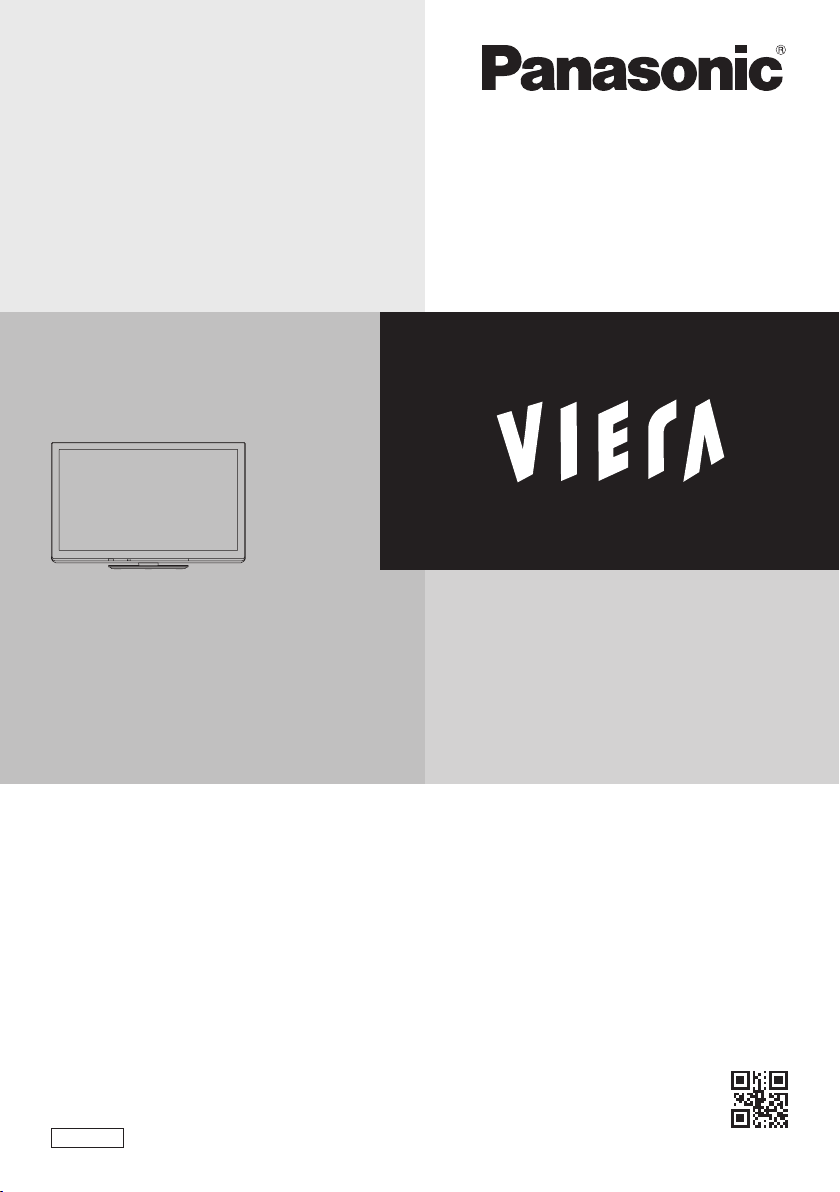
Brugervejledning
Plasmafjernsyn
M odelnr.
TX-P42ST32Y
TX-P46ST32Y
TX-P50ST32Y
T ak, fordi De har valgt at købe dette Panasonic-produkt.
Læs denne betjeningsvejledning omhyggeligt, inden De begynder at anvende
Deres apparat og gem den til fremtidig konsultation.
D e i denne betjeningsvejledning vist
Se venligst Deres Pan europæiske garantikort, hvis De har behov for at kontakte
Deres lokale Panasonic-forhandler og få assistance.
Dansk
e illustrationer er kun til illustrationsformål.
TQB0E2078K
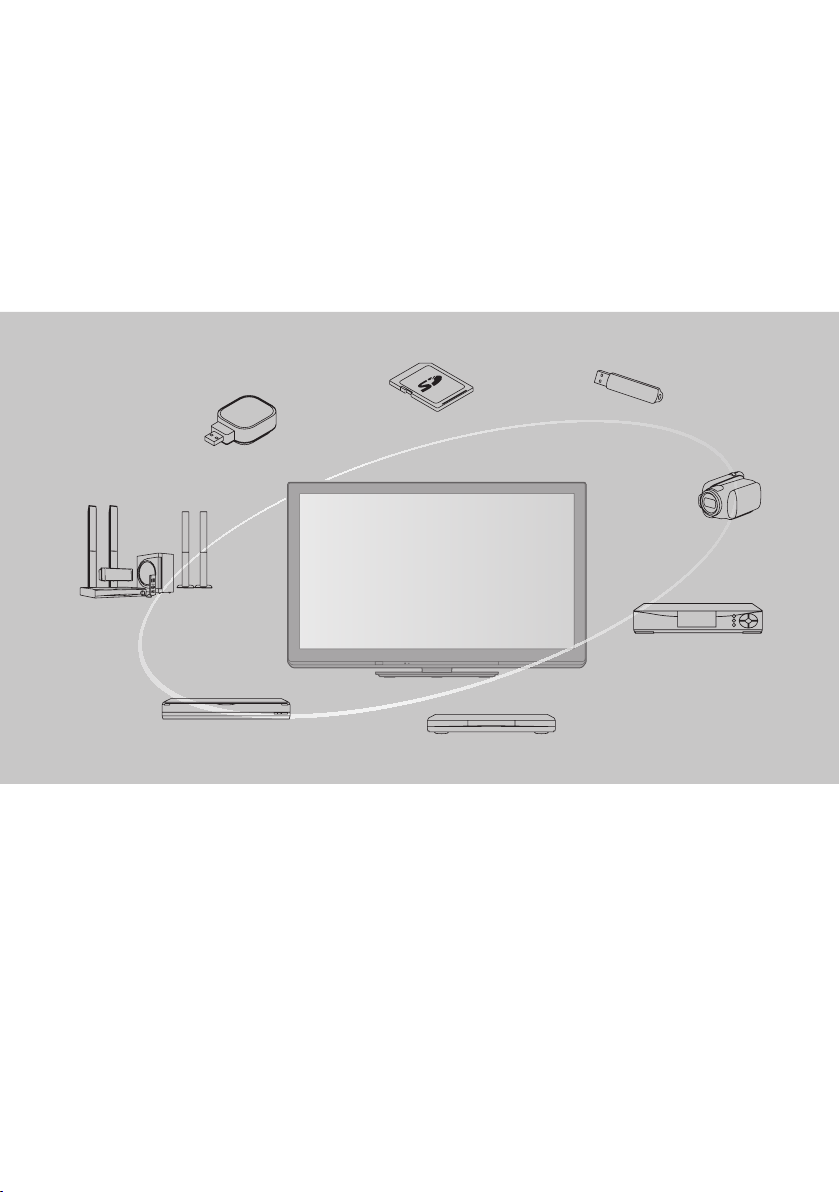
O plev et forbløffende niveau af multi-media
oplevelser
Opnå kraftfuld multi-media
SD-kort
N etværk
F orstærker med
højttalersystem
DVD-optager
V ideobåndoptager
Bemærkning vedrørende DVB- / Data-udsendelses- / IPTV-funktioner
D ette fjernsyn er designet til at overholde standarderne (gældende fra august 2009) for DVB-T / T2 (MPEG2 og
•
MPEG4-AVC(H.264)) digitale jordbaserede tjenester, DVB-C (MPEG2 og MPEG4-AVC(H.264)) digitale kabeltjenester og DVB-S
(MPEG2 og MPEG4-AVC (H.264)) digitale satellit-tjenester.
Rådfør dig med din lokale forhandler angående tilgængeligheden af DVB-T- eller DVB-S-service i dit område.
Rådfør dig med din kabel-serviceudbyder angående tilgængeligheden af DVB-C-service med dette fjernsyn.
D ette fjernsyn virker muligvis ikke korrekt med et signal, der ikke overholder standarderne for DVB-T, DVB-C eller DVB-S.
•
Ikke alle funktioner er tilgængelige, afhængigt af land, område, sendestation og serviceudbyder.
•
Ikke alle CI-moduler fungerer korrekt med dette fjernsyn. Rådfør Dem med Deres serviceudbyder angående det tilgængelige
•
CI-modul.
D ette fjernsyn virker muligvis ikke korrekt med et CI-modul, der ikke er godkendt af serviceudbyderen og satellitten.
•
D er vil muligvis komme ekstra omkostninger afhængigt af serviceudbyderen.
•
D er gives ingen garanti for kompabilitet med fremtidige services.
•
K ontroller den sidste nye information om den tilgængelige service på det følgende websted. (Kun på engelsk)
•
http://panasonic.jp/support/global/cs/tv/
DVD-afspiller
Blu-ray Disc-afspiller
U SB-enhed
Sæt topboks
2
V ideokamera
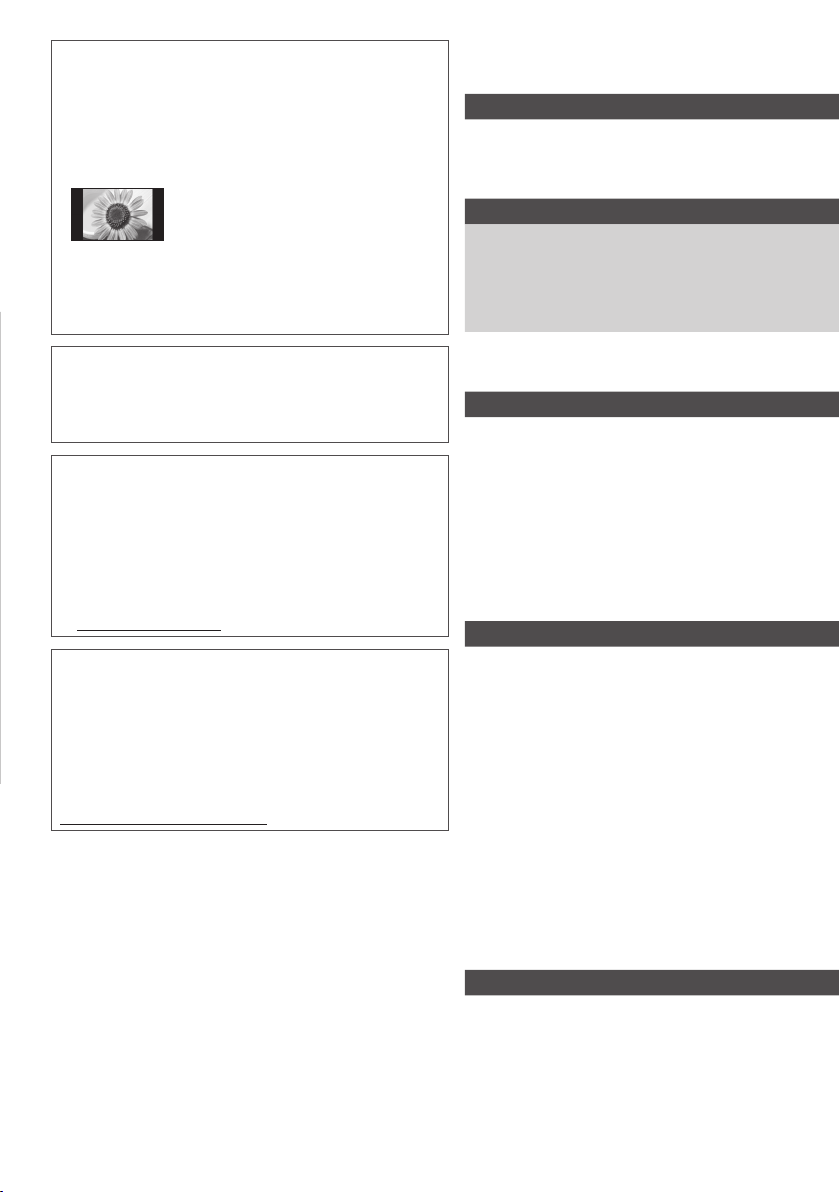
Lad ikke et stillbillede blive stående i lang tid
D ette bevirker, at billedet forbliver på plasmaskærmen
(“billedbibeholdelse”). Dette regnes ikke for en fejlfunktion og
dækkes ikke af garantien.
Typiske stillbilleder
Programnummer og andre logoer
•
B illede vist i 4:3 indstilling
•
V ideospil
•
C omputerbillede
•
F or at forhindre billedbibeholdelse, sænkes kontrasten
automatisk efter et par minutter, hvis der ikke sendes nogen
signaler eller udføres nogen betjeninger. (s.102)
P anasonic giver ingen garanti for driften og ydeevnen af
periferiske enheder, der er fremstillet af andre producenter, og vi
fraskriver os ethvert ansvar eller en enhver beskadigelse opstået
i forbindelse med drift og/eller ydeevne fra brugen af sådanne
periferiske enheder af andre mærker.
D ette produkt er koncessioneret under AVC patent porteføljelicens til personlig og ikke-kommerciel brug af en forbruger til
at (i) kode video i overensstemmelse med AVC-standarden (“AVC
Video”) og/eller (ii) afkode AVC-video, som er blevet kodet af en
forbruger, som er engageret i en personlig og ikke-kommerciel
aktivitet og/eller er opnået fra en video-leverandør med
licens til at levere AVC-video. Ingen licens gives eller vil blive
underforstået for nogen anden brug.
Yderligere information kan indhentes fra MPEG LA, LLC.
Se http://www.mpegla.com.
ROVI CORPORATION OG/ELLER DETS DATTERSELSKABER
ER PÅ INGEN MÅDE ANSVARLIGE FOR KORREKTHEDEN AF
PROGRAMINFORMATIONERNE GIVET AF GUIDE PLUS+ SYSTEMET.
ROVI CORPORATION OG/ELLER DETS DATTERSELSKABER KAN
UNDER INGEN OMSTÆNDIGHEDER BLIVE HOLDT ANSVARLIGE
FOR NOGENSOMHELST TAB AF PROFIT, TAB AF FORRETNINGER,
ELLER INDIREKTE, SPECIELLE SKADER OPSTÅET PÅ GRUND AF
BRUG AF INFORMATION, UDSTYR, ELLER TJENESTER RELATERET
TIL GUIDE PLUS+ SYSTEM.
http://www.europe.guideplus.com/
Indhold
Husk at læse
Sikkerhedsforanstaltninger ··················································4
V edligeholdelse ········································································5
Kvik-start vejledning
T ilbehør / muligheder ·····························································6
K ontrollernes betegnelse ······················································9
Grundlæggende tilslutning ··············································· 11
Automatisk opsætning ························································ 13
Nyd Deres fjernsyn!
Basale egenskaber
Brug af “VIERA Connect”······················································17
F or at se fjernsyn ···································································· 18
A nvendelse af TV-Guide ······················································ 22
V isning af tekst-tv ·································································· 25
V isning fra eksterne indgange ·········································· 27
V isning af 3D-billeder ·························································· 29
Sådan anvendes VIERA TOOLS ··········································34
Sådan anvendes menu-funktionerne ····························
35
Avancerede egenskaber
G enindstilling fra Indstilling ·············································· 46
I ndstilling på og redigering af kanaler (DVB) ··············50
I ndstilling på og redigering af kanaler (Analoge) ······ 54
T imer-programmering························································· 56
Børnelås ···················································································· 59
A ngiv etiketter ········································································ 61
A nvendelse af fælles grænseflade ··································
F abriksindstilling ··································································· 63
O pdatering af fjernsynssoftwaren ··································64
Brug af medieafspilleren ····················································· 65
Brug af netværkstjenester
L ink-funktioner (Q-Link / VIERALink) ····························· 83
Eksternt udstyr ······································································· 92
····················································· 76
62
Hyppigt stillede spørgsmål etc.
T eknisk information ······························································ 95
Hyppigt stillede spørgsmål ··············································102
L icens ·······················································································105
Specifikationer ·····································································106
3
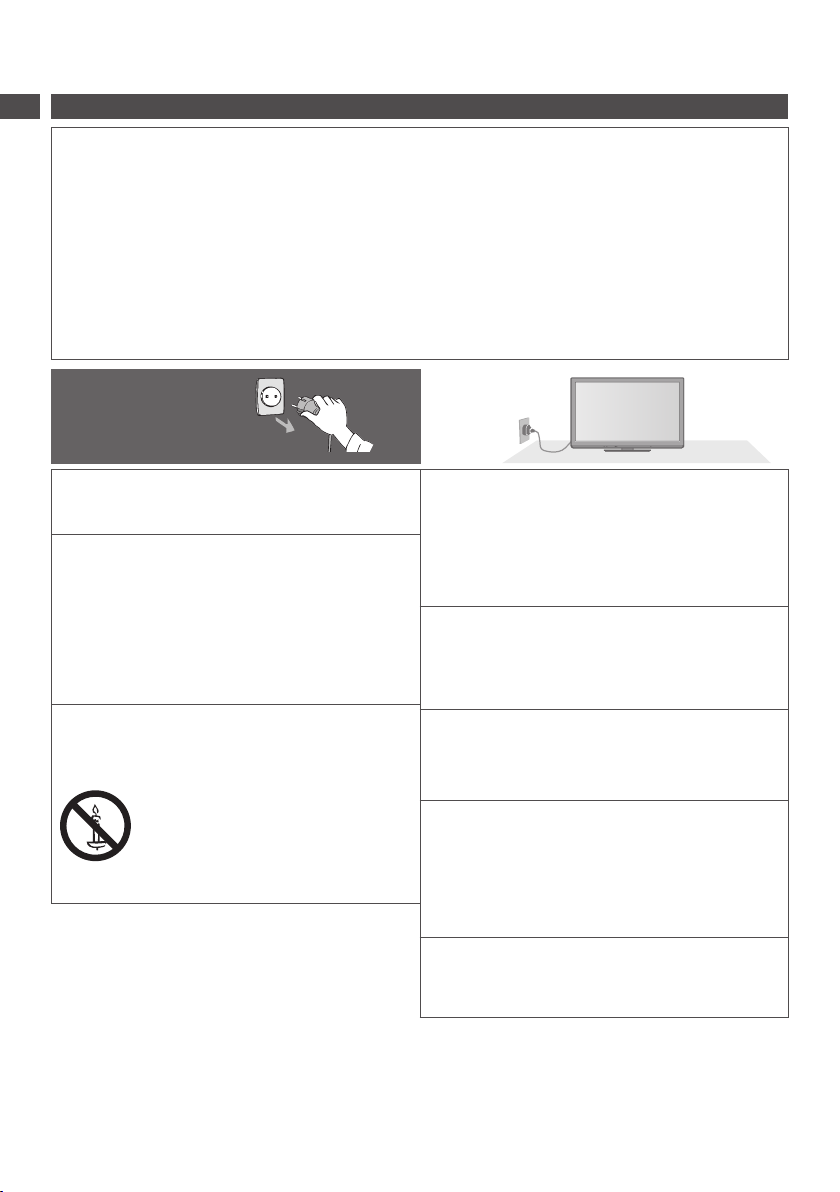
Sikkerhedsforanstaltninger
Advarsel
Sikkerhedsforanstaltninger
Håndtering af netstikket og netledningen
Sæt netstikket helt ind i stikkontakten. (Hvis netstikket er løst, kan det frembringe varme og være årsag til brand.)
•
Sørg for en nem adgang til netstikket.
•
Sørg for, at jordstiften på netstikket er korrekt tilsluttet, for at undgå elektrisk stød.
•
•
E t apparat med KLASSE I-konstruktion skal sluttes til en stikkontakt i væggen med en beskyttende jordtilslutning.
Rør ikke ved netstikket med våde hænder. (Dette kan resultere i elektrisk stød.)
•
Vær påpasselig med ikke at beskadige netledningen. (En beskadiget netledning kan være årsag til brand og elektrisk
•
stød.)
•
Flyt ikke fjernsynet med ledningen sat i stikkontakten.
•
A nbring ikke tunge genstande på ledningen, og placer ikke ledningen i nærheden af varme genstande.
•
L ad være med at sno ledningen, bøje den for meget og strække den.
•
Træk ikke i ledningen. Tag fat i netstikket, når De tager ledningen ud af forbindelse.
•
A nvend ikke et netstik eller en stikkontakt, som er beskadiget.
Hvis De opdager noget
unormalt skal De
øjeblikkeligt tage netstikket
ud af forbindelse!
Strømkilde
D ette fjernsyn er beregnet til at fungere ved AC 220-240
•
V, 50/60 Hz.
Tag ikke dækslerne af og foretag ALDRIG
selv ændringer af fjernsynet
Fjern ikke det bagerste låg, da dette giver adgang
•
til strømførende dele, når dette er fjernet. Derinde
er der ingen dele der kan repareres af brugeren.
(Højspændingsdele kan være årsag til alvorlige elektriske
stød).
Få apparatet undersøgt, indstillet eller repareret hos den
•
lokale Panasonic-forhandler.
Udsæt ikke fjernsynet for direkte sol og
andre varmekilder
U ndgå at udsætte TV-apparatet for direkte sollys og andre
•
varmekilder.
For at forhindre brand
skal stearinlys og anden
åben ild altid holdes væk
fra produktet.
Vekselstrøm
220-240 V
50 / 60 Hz
Udsæt ikke for regn eller overdreven
fugtighed.
F or at forhindre en beskadigelse der kan føre til elektrisk
•
stød eller brand, undgå at udsætte dette TV for regn eller
overdreven fugtighed. Dette TV må ikke blive udsat for
dryppende eller løbende vand, og genstande fyldt med
væske, så som vaser, må ikke placeres ovenpå TV‘et.
Der må aldrig indsættes fremmedlegemer i
fjernsynet
L ad ikke nogen genstande falde ned i fjernsynet gennem
•
luftventilerne. (Dette kan medføre brand eller elektrisk
stød.)
Anbring ikke tv’et på skrå eller ustabile
overflader, og sørg for, at tv’et ikke hænger
ud over kanten på underlaget
Fjernsynet kan falde af eller vælte.
•
Anvend kun den beregnede hylde eller det
beregnede monteringsudstyr
Hvis der anvendes en ikke-godkendt sokkel eller anden
•
holder, k an fjernsynet blive ustabilt, og der er risiko
for kvæstelser. Husk at bede Deres lokale Panasonicforhandler om at gøre apparatet klar.
A nvend beregnet hylde (s.7) / vægbeslag (s.6).
•
Lad ikke børn få lov til at røre ved SD-kort
I lighed med andre mindre genstande kan SD-kort sluges
•
af små børn. Fjern altid SD-kort efter brugen, og opbevar
det uden for børns rækkevidde.
4
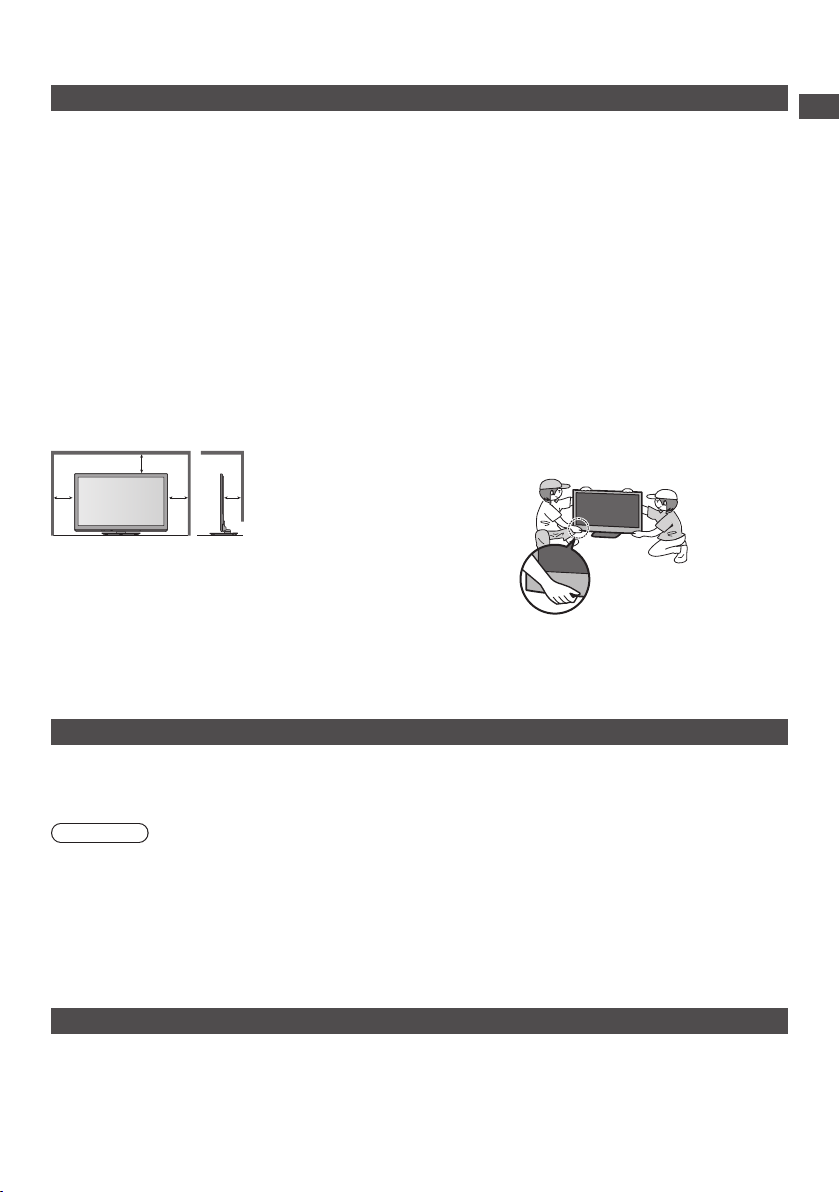
Forsigtig
Når De rengør fjernsynet, skal De tage
ket ud
netstik
R engøring af et energiladet apparat kan føre til elektrisk
•
stød.
Hvis fjernsynet ikke skal bruges i længere
tid, skal du tage stikket ud af stikkontakten
Fjernsynet vil forbruge nogen strøm, selv hvis der er
•
slukket for det (OFF), så længe netstikket stadig sidder i en
strømførende stikkontakt.
Skal holdes i opret stilling under transport
Hvis fjernsynet transporteres med dets billedskærm
•
vendende opad eller nedad, kan dets interne kredsløb blive
beskadiget.
Sørg for tilstrækkelig plads omkring
apparatet, så varmen kan slippe væk
M indste afstand
10
10
10
V ed anvendelse
•
af hylden skal
mellemrummet bevares
mellem bunden af
7
fjernsynet og gulvets
overflade.
V ed anvendelse af
•
(cm)
vægbeslag skal du følge
betjeningsvejledningen
til det.
Vedligeholdelse
Bloker ikke ventilationsåbningerne på
bagsiden af apparatet
Hvis ventilationen blokeres af aviser, duge, gardiner osv.
•
kan der opstå overophedning, brand eller elektrisk stød.
Udsæt ikke ørerne for kraftig lyd fra
hovedtelefonerne
D er kan opstå irreversible skader.
•
De må ikke bruge for megen styrke eller
berøre billedskærmen for kraftigt
D ette kan forårsage beskadigelse og dermed resultere i
•
personskade.
Fjernsynet er tungt. Der kræves 2 eller flere
personer til at håndtere fjernsynet. Støt
som vist for at undgå tilskadekomst på
grund af, at fjernsynet vælter eller falder
ned.
Sikkerhedsforanstaltninger | Vedligeholdelse
Tag først netstikket ud af stikkontakten.
Displaypanel, Kabinet, Hylde
Almindelig pleje:
Tør forsigtig overfladen af billedskærmen, kabinettet
eller hylden med en blød klud for at rengøre snavs eller
fingeraftryk.
Forsigtig
U ndlad at bruge en hård klud eller gnide overfladen for hårdt. Dette kan forårsage ridser på overfladen.
•
Vær påpasselig med ikke at udsætte fjernsynets overflader for vand eller rengøringsmiddel. Væske inden i fjernsynet kan
•
føre til fejlfunktion af apparatet.
Vær påpasselig med ikke at udsætte overfladerne for insektmiddel, opløsningsmiddel, fortynder eller andre flygtige
•
substanser. Dette kan forringe kvaliteten af overfladen eller få malingen til at skalle af.
D isplaypanelets overflade har undergået en specialbehandling og kan nemt lide skade. Vær påpasselig med ikke at banke
•
på eller ridse overfladen med en fingernegl eller andre hårde objekter.
L ad ikke kabinettet eller hylden være i kontakt med gummi- eller PVC-substanser i længere tid. Dette kan forringe kvaliteten
•
af overfladen.
Til genstridigt snavs:
Fugt en blød klud med rent vand eller fortyndet neutralt
rengøringsmiddel (1 del rengøringsmiddel til 100 dele vand). Vrid
derefter kluden, og tør overfladen af. Tør til sidst alt fugten af.
Netstik
Tør jævnligt netstikket af med en tør klud. Fugt og støv kan føre til brand eller elektrisk stød.
5

Tilbehør / muligheder
Standardtilbehør
Fjernbetjening Batterier til
N2QAYB000572
•
Kvik-start vejledning
Brugervejledning Pan europæisk garanti
Alt tilbehør er muligvis ikke placeret sammen. Pas på, du ikke smider det væk ved et uheld.
•
D ette produkt kan indeholde potentielt farlige dele (som for eksempel plasticposer), som ved et uheld kan åndes i eller
•
sluges af små børn. Hold disse dele uden for børns rækkevidde.
Tilbehør / muligheder
fjernbetjeningen (2)
R6
•
(s.7)
Ekstraudstyr
K ontakt venligst din nærmeste Panasonic-forhandler for at købe det anbefalede ekstraudstyr. Se venligst vejledningen til
ekstraudstyret for yderligere oplysninger.
3D-brillesæt
(Batteritype) (
TY-EW3D10E
•
Trådløs LAN-adapter
DY-WL10E-K
•
Kommunikationskamera
TY-CC10W
•
Vægbeslag
TY-WK4P1RW
•
Genopladelig type)
TY-EW3D2LE
•
TY-EW3D2ME
•
TY-EW3D2SE
•
Forsigtig
F or at bruge den trådløse LAN-adapter er det nødvendigt med et access point.
•
D et anbefales at bruge den trådløse LAN-adapter med forlængerledning.
•
F or at undgå funktionsfejl forårsaget af radiobølgeinterferens skal fjernsynet holdes væk fra enheder
•
som f.eks. andre trådløse LAN-enheder, mikrobølgeovne og enheder, der bruger signaler på 2,4 GHz
og 5 GHz, når den trådløse LAN-adapter anvendes.
Afhængigt af området er ekstraudstyret muligvis ikke tilgængeligt.
•
D er findes muligvis yderligere information om trådløs LAN-adapter på følgende hjemmeside.
•
(Kun på engelsk)
http://panasonic.jp/support/global/cs/tv/
Forsigtig
D ette kamera kan bruges på VIERA Connect (s. 17, 82).
•
Læs også venligst kameraets vejledning.
•
Afhængigt af området er ekstraudstyret muligvis ikke tilgængeligt.
•
K ontakt din lokale Panasonic-forhandler for detaljerede oplysninger.
Vægbeslagets vinkel kan justeres i ”nul tiltning (lodret)” og ”15 graders tiltning” for dette fjernsyn.
•
B agsiden af fjernsynet
400 mm
300 mm
Huller til installation af vægbeslag
Sokkel
(s.7)
Hvis De har brug for ekstra 3D-briller, bør De købe dette ekstraudstyr.
•
F or flere oplysninger (kun på engelsk):
•
http://panasonic.net/avc/viera/3d/eu.html
Dybde af skrue: minimalt 17 mm,
Diameter: M8
Skrue til fastgørelse af fjernsynet på vægophæng
(følger ikke med fjernsynet)
(Vist fra siden)
Ferritkerne (2)
( Stor størrelse)
(s. 12, 93)
Brug ferritkernerne til at overholde EMCstandarden.
maksimalt 22 mm
Ferritkerne
(Lille størrelse)
(s. 94)
(TX-P42ST32Y)
6
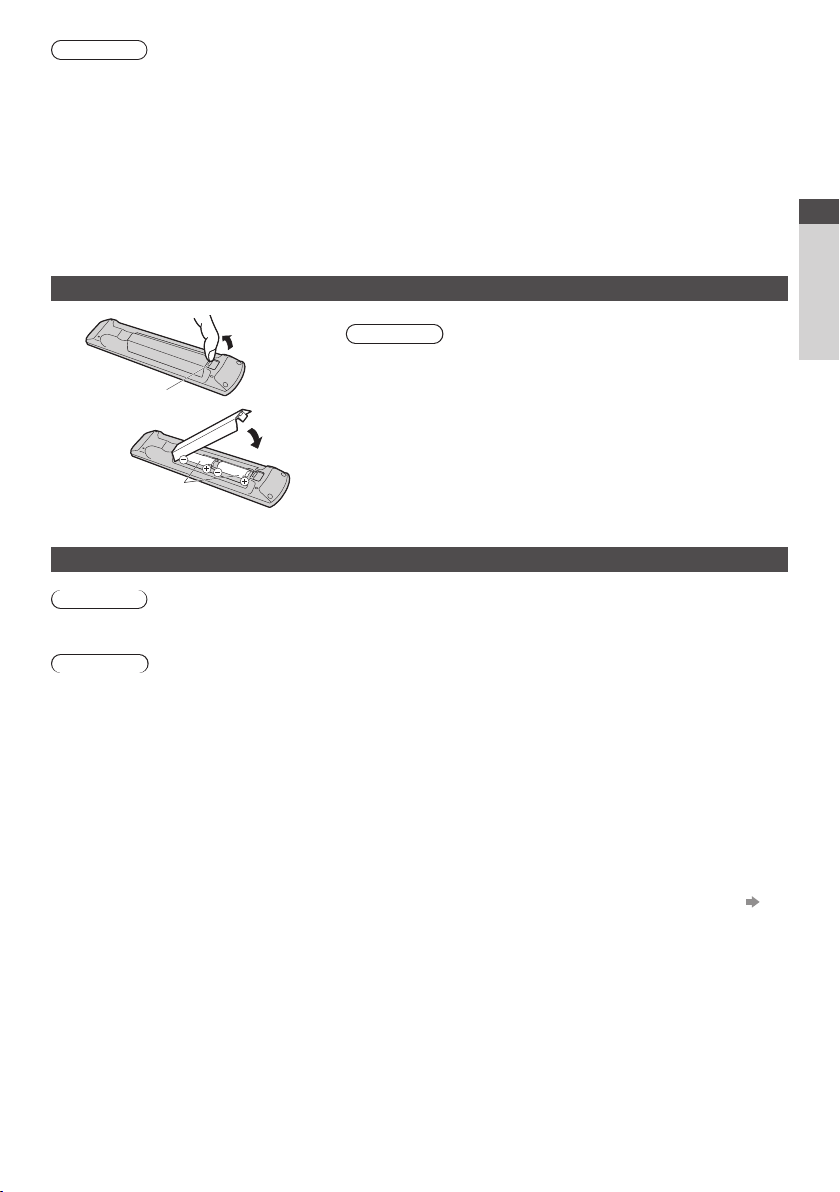
Advarsel
Hvis De bruger andre vægophæng eller selv monterer et vægophæng, er der risiko for personskade og beskadigelse af
•
apparatet. For at opretholde apparatets ydeevne og sikkerhed, er det meget vigtigt, at man beder forhandleren eller en
leverandør med licens om at sikre vægbeslaget. Eventuelle skader, der opstår ved montering uden en kvalificeret montør, vil
ugyldiggøre Deres garanti.
Læs vejledningen til ekstraudstyret omhyggeligt, og vær helt sikker på, at De følger fremgangsmåden for at undgå, at
•
fjernsynet vælter.
Håndter fjernsynet med forsigtighed under installationen, da der kan ske skade på det, hvis det udsættes for slag eller andre
•
påvirkninger.
Vær påpasselig, når De fastgør vægbeslagene til væggen. Sørg altid for, at der ikke befinder sig nogen kabler eller rør i
•
væggen, inden De hænger vægophænget op.
F or at forhindre fald eller kvæstelse, fjern TV‘et fra dets faste placering på væggen, hvis det ikke længere er i brug.
•
Isætning / udtagning af fjernbetjeningens batterier
Kvik-start vejledning
1
Træk åben
2
Montering / afmontering af soklen
Advarsel
Undlad at skille soklen ad og foretage ændringer af den.
I modsat fald kan enheden tippe forover og blive beskadiget, ligesom det kan medføre personskader.
•
Forsigtig
Anvend ikke andre sokler end den, der følger med dette fjernsyn.
I modsat fald kan enheden tippe forover og blive beskadiget, ligesom det kan medføre personskader.
•
Brug ikke soklen, hvis den bliver bøjet, får revner eller på anden måde bliver defekt.
Hvis du bruger en defekt hylde, kan den blive beskadiget yderligere, hvilket kan medføre personskader. Kontakt den
•
nærmeste Panasonic forhandler så hurtigt som muligt.
Sørg under ophængningen for, at alle skruer er forsvarligt strammet.
Hvis De ikke sikrer Dem, at skruerne strammes forsvarligt under samlingen, vil soklen ikke være stærk nok til at understøtte
•
fjernsynet, og det kan vælte og lide skade, og tilskadekomst kan blive resultatet.
Sørg for, at fjernsynet ikke vælter.
I tilfælde af rystelser eller hvis børn kravler op på soklen, mens tv’et monteret, kan tv’et vælte, hvilket kan medføre personskader.
•
Der skal to eller flere personer til at montere eller flytte tv’et.
Hvis der ikke er to eller flere personer til stede ved dette arbejde, er der risiko for at tv’et tabes, hvilket kan medføre
•
personskader.
Når soklen afmonteres fra tv’et, skal du ikke afmontere soklen på andre måder end vha. den angivne procedure. (s.8)
I modsat fald kan tv’et og/eller soklen muligvis vælte og blive beskadiget, ligesom det kan medføre personskader.
•
Krog
Luk
B emærk den
korrekte polaritet
(+ eller -)
Forsigtig
F ejlagtig installation kan føre til batterilækage og rustdannelse, hvilket
•
kan resultere i beskadigelse af fjernbetjeningen.
A nvend ikke gamle og nye batterier sammen.
•
A nvend ikke forskellige typer batterier sammen (som for eksempel
•
alkalibatterier og manganbatterier).
A nvend ikke genopladelige (Ni-Cd) batterier.
•
B atterier må ikke brændes eller brydes op.
•
B atterier må ikke udsættes for meget høj varme, som for eksempel solskin,
åben ild eller lignende.
Fjernbetjeningen må ikke demonteres eller ændres.
•
Tilbehør / muligheder
7
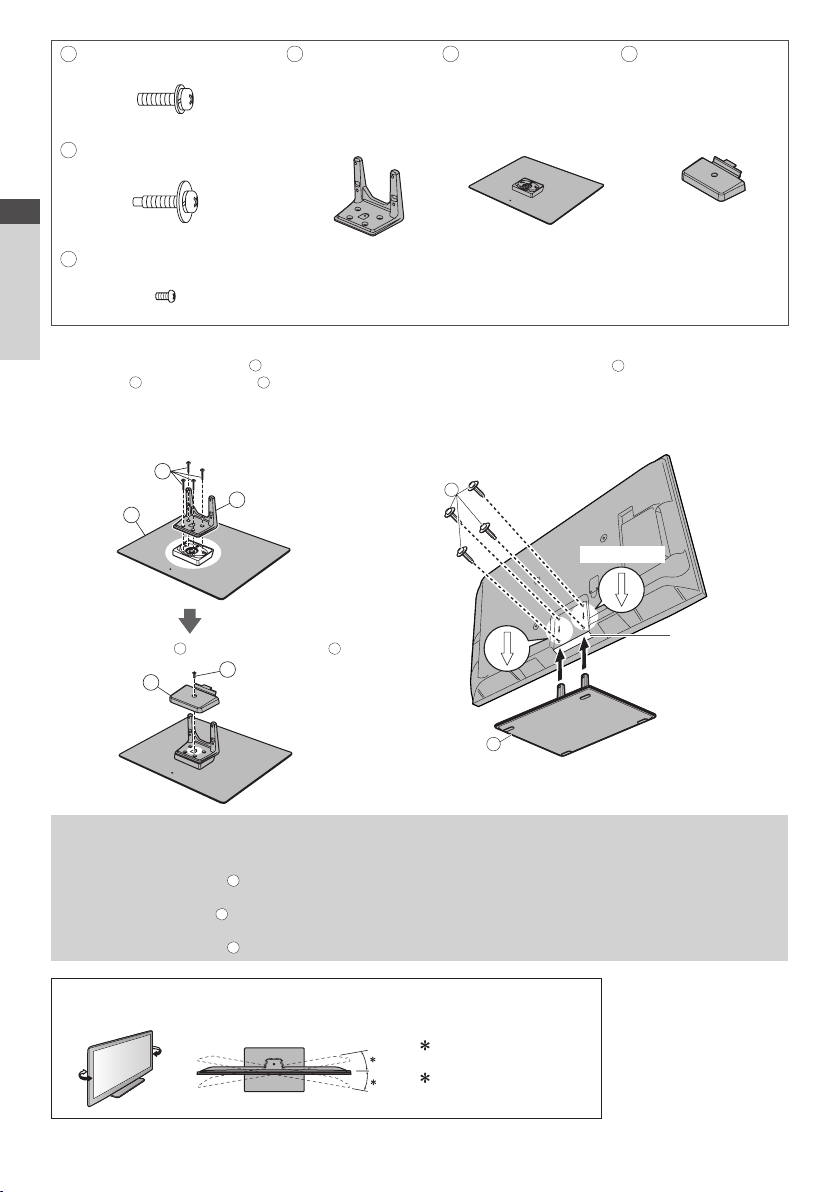
Monteringsskrue (4)
A
( sølv)
M5 × 20
B
Monteringsskrue (4)
( sort)
Kvik-start vejledning
C
1
Tilbehør / muligheder
M5 × 25
Monteringsskrue
( sort)
M4 × 8
Samling af soklen
A nvend monteringsskruerne A til at fastgøre
stangen D forsvarligt til foden E.
Sørg for, at skruerne er forsvarligt strammet.
•
Hvis du skruer monteringsskruerne den forkerte
•
vej, vil gevindene blive ødelagt.
D
Stang
TBL5ZA3055
•
(TX-P42ST32Y)
TBL5ZA3065
•
TX-P46ST32Y
()
TX-P50ST32Y
E
Fod
TBL5ZX0065
•
(TX-P42ST32Y)
TBL5ZX0069
•
TX-P46ST32Y
()
TX-P50ST32Y
Fastgøring af fjernsynet
2
A nvend monteringsskruerne B til at fastgøre skærmen
ordentligt.
Stram først de fire monteringsskruer løst, og stram dem
•
derefter godt for at fastholde korrekt.
Udfør arbejdet på en vandret og plan flade.
•
F
Dæksel
TBL5ZB3045-1
•
(TX-P42ST32Y)
TBL5ZB3054-1
•
TX-P46ST32Y
()
TX-P50ST32Y
A
E
F astgør dækslet F med monteringsskruen C
F
Afmontering af soklen fra tv’et
Sørg for at afmontere soklen på følgende måde, når du anvender vægophænget eller pakker tv’et ned.
1 Fjern monteringsskruerne B fra fjernsynet.
2 Træk soklen ud af fjernsynet.
3 Fjern monteringsskruen C fra dækslet.
4 Træk dækslet ud.
5 Fjern monteringsskruerne A fra stangen.
Indstil panelet til den ønskede vinkel
A nbring ikke hænderne eller genstande inden for det fulde rotationsområde.
•
D
F orside
C
(Vist fra oven)
B
E
: 15°
(TX-P42ST32Y)
: 10°
(TX-P46ST32Y, TX-P50ST32Y)
( Set nedefra)
P ilemærke
Hul til montering
af sokkel
8
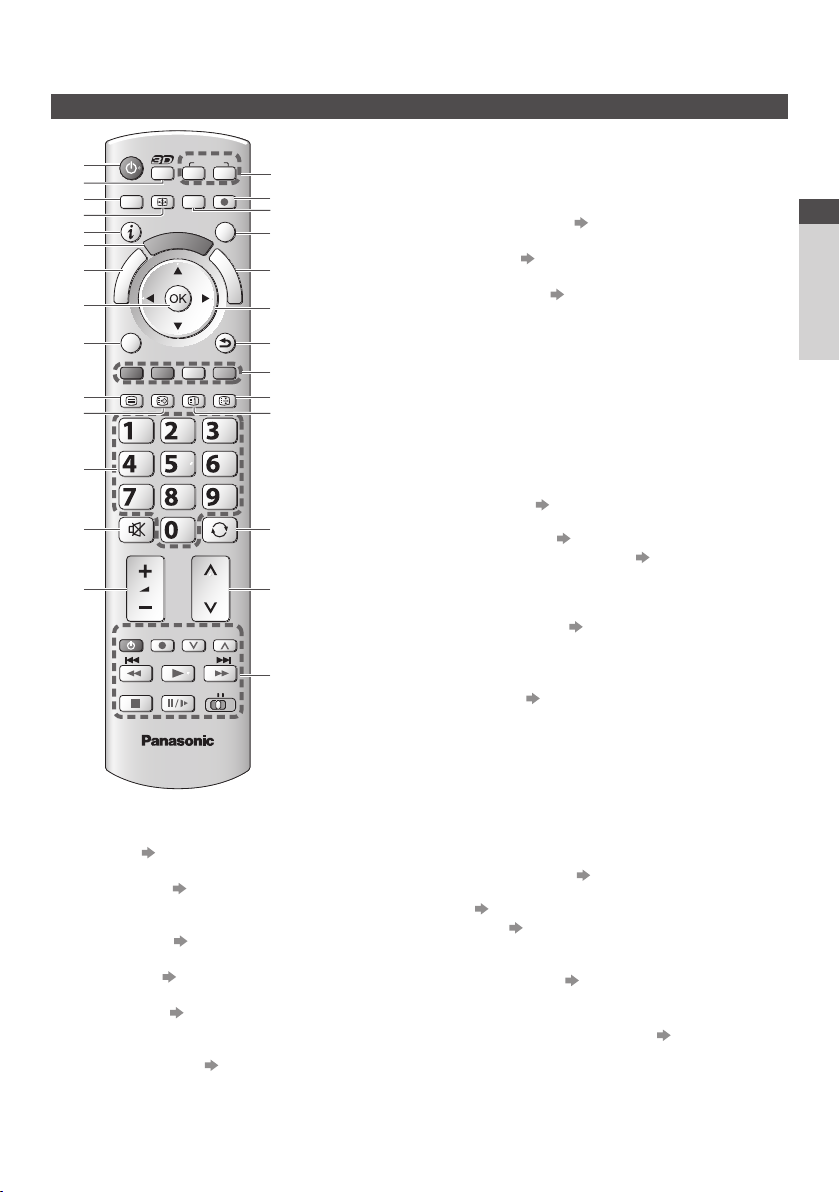
Kontrollernes betegnelse
Fjernbetjening
OK
8
B ekræfter valg og beslutninger
•
Tryk efter valg af kanalpositioner for hurtigtat skifte
•
kanal
V iser kanallisten
•
[Alternativmenu] (s.20)
9
N em valgfri indstilling til visning, lyd, osv.
•
Tekst-TV (s.25)
10
Skifter til tekst-tv indstilling.
•
Undertekster (s.19)
11
V iser undertekster
•
Taltaster
12
Skifter kanal og tekst-tv sider
•
Vælger tegn
•
Når i standbyindstilling tænder fjernsynet (Til). (Tryk
•
i ca. 1 sekund)
Lydudkobling
13
Skifter lydudkobling til eller fra
•
Lydstyrke op / ned
14
Valg af indgangsindstilling
15
TV - skiftere til DVB-S / DVB-C / DVB-T / Analog
•
indstilling (s.18)
AV - skifter til AV-indgangsindstilling fra listen over
•
indgangsvalg (s.27)
Direkte fjernsynsoptagelse (s.85,87)
16
O ptager programmer umiddelbart i DVD-optager/
•
Videobåndoptager med Q-Link eller VIERALinktilslutning
[VIERA Connect] (s.17, 82)
17
V iser VIERAConnects startskærm
•
Afslut
18
Går tilbage til den normale visningsskærm
•
TV-Guide (s.22)
19
Markørknapper
20
F oretager valg og justeringer
•
Tilbage
21
Går tilbage til den foregående menu / side
•
Farvede knapper
22
(rød-grøn-gul-blå)
A nvendes til valg, navigation og anvendelse af
•
forskellige funktioner
Hold
23
Frys/optø billede (s.20)
•
H older den aktuelle tekst-tv side (tekst-tv indstilling)
•
(s.25)
Indeks (s.25)
24
Går tilbage til tekst-tv indekssiden (tekst-tv
•
indstilling)
Seneste visning (s.21)
25
Skifter til tidligere vist kanal eller indgangsindstilling
•
Kanal op / ned
26
Funktioner for tilsluttet udstyr (s.28, 66, 90)
27
ASPECT
V
k
STTL
ghi
REC
T
O
A
R
E
I
INDEX HOLD
abc def
jkl
tuvpqrs
PROGRAMME
DVD/VCR
TV
INPUT
AVTV
DIRECT TV REC
EXIT
O
L
S
G
U
I
D
BACK/
RETURN
mno
wxyz
LAST VIEW
TV
15
16
17
18
19
E
20
21
22
23
24
25
26
27
1
2
MENU
3
4
5
6
7
8
9
10
11
12
13
14
1
2
3
4
5
6
7
n
i
L
A
R
E
I
V
OPTION
TEXT
Standby til / fra knap
Skifter fjernsynet mellem til (On) og standby fra
•
3D-knap (s.31)
Skifter visningstilstand mellem 2D og 3D
•
[Hovedmenu] (s.35)
Tryk for at få adgang til menuerne Billede, Lyd, Timer
•
og Indstilling.
Skærmformat (s.21)
Æ ndrer skærmformatet
•
Information (s.19)
V iser kanal- og programinformation
•
VIERATOOLS (s.34)
V iser nemt nogle specielle egenskabers ikoner og
•
tilgange
[VIERA Link-menu] (s.87)
Kvik-start vejledning
Kontrollernes betegnelse
9
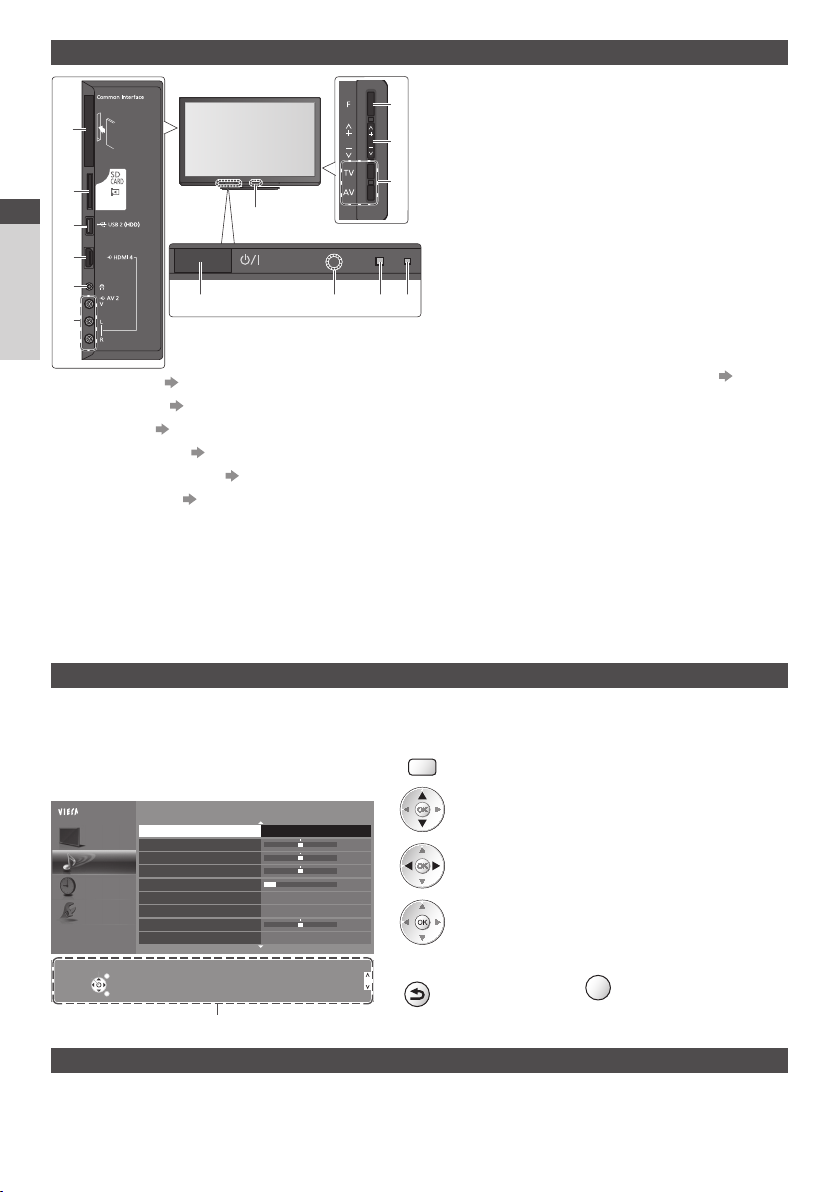
Fjernsyn
1
2
Kvik-start vejledning
3
4
5
6
Kontrollernes betegnelse
1
2
3
4
5
6
7
14
11 12 13 10
CI-kortplads (s.62)
SD-kortplads (s.65)
USB 2-port (s.94)
HDMI 4-terminal (s.94)
Hovedtelefon-jackstik (s. 94)
AV2-terminaler (s. 94)
Funktionsvalg
[Lydstyrke] / [Kontrast] / [Lys] / [Farve] / [Skarphed] /
•
[Nuance] (NTSC-signal) / [Bas]∗ / [Diskant]∗ / [Balance]
/ [Autosøgning] (s.46 - 49)
∗ indstillingerne [Musik] eller [Tale] i lydmenuen
K anal op/ned, Værdiændring (ved anvendelse
8
7
8
9
af F-knappen), tænd for fjernsynet (tryk på en af
knapperne i cirka 1 sekund i Standby-indstilling)
Ændrer indgangsindstillingen
9
Tænd / sluk-knap (hovedafbryder)
10
Bruges til at tænde og slukke for udstyret.
•
Hvis du slukkede for fjernsynet i standbyindstilling
med fjernbetjeningen sidste gang, vil fjernsynet være
i standbyindstilling, når du tænder for fjernsynet med
tænd-sluk
-knappen.
Modtager til fjernbetjeningssignal
11
Placér ikke nogen genstand mellem fjernbetjeningen
•
og signalmodtageren på TV’et.
C.A.T.S.(Contrast Automatic Tracking System)
12
sensor
R egistrerer lys for at justere billedkvaliteten, når [Eco-
•
format] i Billedmenuen er indstillet til [Til] (s.36)
Strøm- og timer-LED
13
Rød: Standby
•
Grøn: Til
Orange: Timer-programmering Til
Orange (blinker):
O ptagelse med Timer-programmering eller
direkteTV -optagelsei gang
Rød med orange blinken:
Standby med aktiveret Timer-programmering,
Direkte tv-optagelse
LED-lampen blinker, når fjernsynet modtager en
•
kommando fra fjernbetjeningen.
Infrarød sender til 3D-briller
14
U ndlad at placere genstande mellem senderen og
•
3D-brillerne.
Anvendelse af skærmvisnings- - betjeningsvejledning
D er kan fås adgang til mange af dett
Betjeningsvejledning
B etjeningsguiden vil hjælpe dig til betjening ved
hjælp af fjernbetjeningen.
Eksempel: [Lyd]
Hovedmenu
Æ ndre
Lydindstilling Musik
Billede
B as
D iskant
Lyd
B alance
H ovedtlf. Styrke
Timer
Surround
Automatisk gainkontrol
Indstilling
Ly
dregulering
TV afstand til væggen
Vælg
Vælger den grundlæggende lydindstilling
Afslut
T ilbage
B etjeningsvejledning
e fjernsyns funktioner via skærmdisplayet.
Hvordan fjernbetjeningen anvendes
MENU
Å bn hovedmenuen
Flyt markøren / vælg menupunktet / vælg mellem
diverse muligheder
Flyt markøren / indstil niveauer / vælg fra diverse
muligheder
Få adgang til menuen / gem indstillinger, efter at De har
udført indstillinger eller indstillet muligheder
BACK/
Gå tilbage til den
RETURN
foregående menu
Fra
Fra
Over 30 cm.
Side op
Side ned
1/2
0
0
0
11
0
Automatisk standby-funktion
Fjernsynet vil automatisk gå i Standby under de følgende forhold:
•
d er modtages ikke noget signal og der udføres ingen betjening i 30 minutter i analog tv-indstilling
•
[ Sluk timer] er aktiveret i menuen Timer (s.20)
•
d er udføres ingen betjening i perioden, som er valgt i [Automatisk standby] (s.40)
D enne funktion påvirker ikke optagelsen af Timer-programmering og Direkte tv-optagelse
•
10
Afslut menusystemet og
EXIT
gå tilbage til den normale
visningsskærm
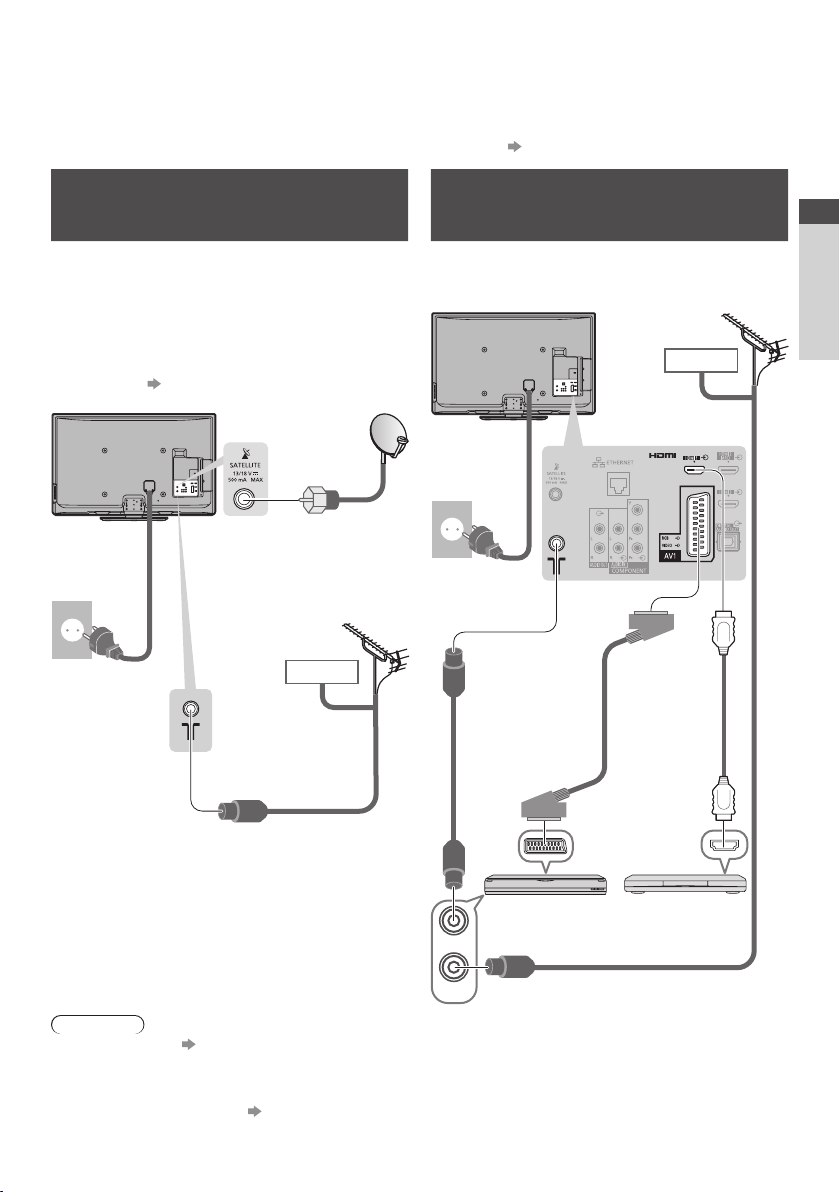
Grundlæggende tilslutning
Eksternt udstyr og kabler, som vises, følger ikke med dette fjernsyn.
B ekræft venligst, at enheden er taget ud af forbindelse med lysnettet, inden De tilslutter nogen ledninger eller tager dem ud af
forbindelse.
D er er visse begrænsninger ved placering til visning af 3D-billeder. For detaljer (s. 29, 33)
Eksempel 1
Tilslutning af parabol eller antenne
Kun fjernsyn
F or at sikre at Deres parabolantenne er korrekt installeret,
bedes De kontakte Deres lokale forhandler.
K ontakt også venligst de modtagede
•
satellitudsendelsesvirksomheder for detaljerede
oplysninger.
Satellitter, der kan vælges, og paraboljustering til at indstille
•
DVB-S-kanaler (s.47)
B agsiden af fjernsynet
V ekselstrøm
220-240 V
50/60 Hz
Parabolantenne
T il digital
•
satellitudsendelse
Satellit-kabel
Jordbaseret antenne
Eksempel 2
Tilslutning af DVD-optager /
videobåndoptager og afspiller
Fjernsyn, DVD-optager / videobåndoptager
og afspiller
B agsiden af fjernsynet
V ekselstrøm
220-240 V
50/60 Hz
N etledning
Jordbaseret antenne
Kabel
Kvik-start vejledning
Grundlæggende tilslutning
N etledning
T il digital kabel, digital jordbaseret
•
og analoge udsendelser
Bemærk
F or at se 3D-indhold (s. 29)
•
Slut til fjernsynets AV1 for en DVD-optager/videobåndoptager, der understøtter Q-Link (s.85).
•
F or HDMI-kompatibelt udstyr er det muligt at slutte til HDMI-terminalerne (HDMI1 / HDMI2 / HDMI3 / HDMI4) ved hjælp af et
•
HDMI-kabel (s.92).
Q-Link og VIERA Link-tilslutning (s. 83, 84)
•
D u bedes også læse brugervejledningen til det udstyr, der skal tilsluttes.
•
H old fjernsynet væk fra elektronisk udstyr (videoudstyr osv.) eller udstyr med infrarød sensor. Ellers kan der opstå
•
forvrængning af billede/lyd, eller betjening af andet udstyr kan påvirkes.
Kabel
RF-kabel
RF OUT
RF IN
RF-kabel
Fuldt monteret
SCART-kabel
DVD-optager eller
videobåndoptager
Fuldt
monteret
HDMI-
kompatibelt
kabel
Afspiller /
3D-kompatibel
afspiller
RF-kabel
11
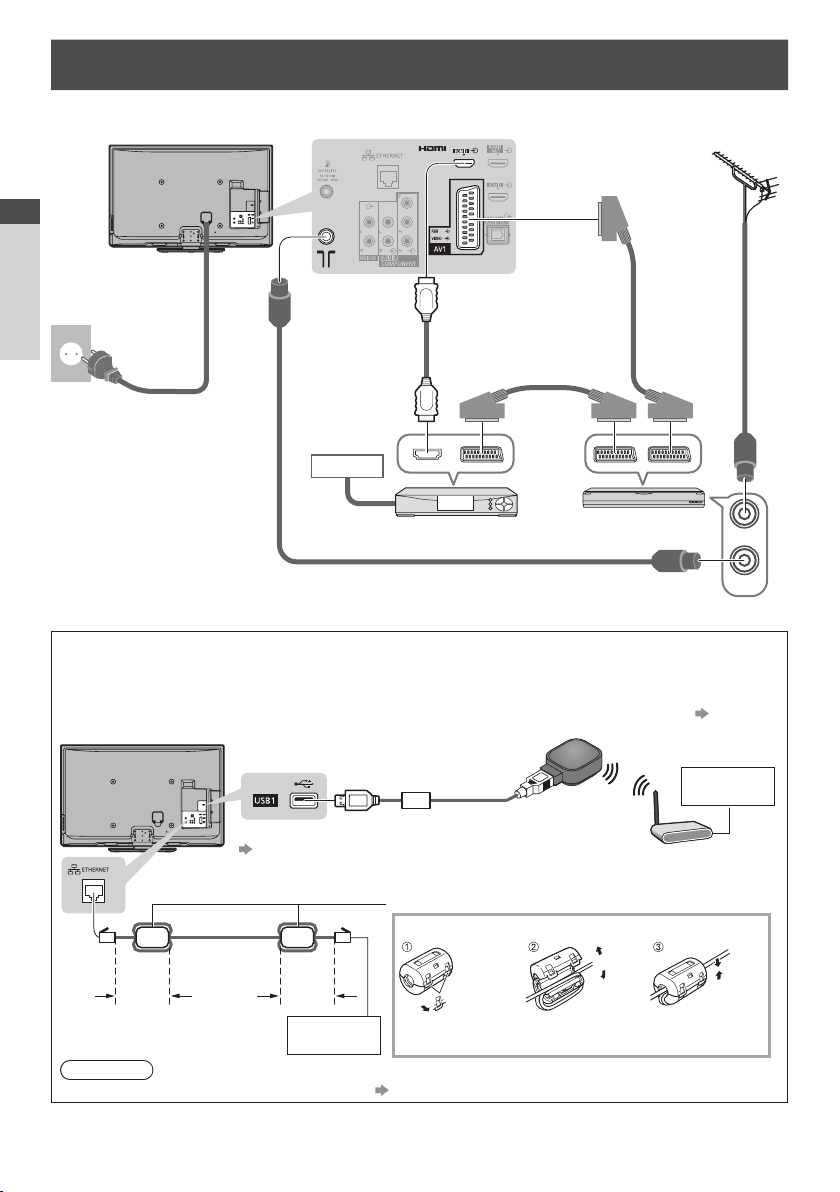
Eksempel 3
Tilslutning af DVD-optager / videobåndoptager og Sæt topboks
Fjernsyn, DVD-optager / videobåndoptager og Sæt topboks
B agsiden af fjernsynet
Kvik-start vejledning
Jordbaseret antenne
V ekselstrøm
220-240 V
50/60 Hz
Grundlæggende tilslutning
N etledning
Fuldt monteret
HDMI-kompatibelt
kabel
Kabel
Sæt topboks
Fuldt monteret
SCART-kabel
Fuldt monteret
SCART-kabel
DVD-optager eller
videobåndoptager
RF-kabel
■ Tilslutning til netværksmiljøet (netværksforbindelser)
F or at aktivere netværkstjenestens funktioner (VIERA Connect osv.) skal du tilslutte fjernsynet til et netværksmiljø med
bredbånd.
Hvis du ikke har bredbåndsnetværkstjenester, skal du henvende dig til din forhandler for at få hjælp.
•
T ilslut med LAN-kabel (ledningsfør t forbindelse) eller trådløs LAN-adapter (trådløs forbindelse).
•
O psætning af netværksforbindelsen starter efter indstillingen (ved anvendelse af fjernsynet for første gang) (s. 14 - 16)
•
B agsiden af fjernsynet
Ledningsført forbindelse
M indre
end
10cm
Bemærk
F or yderligere information om netværksforbindelser (s. 76)
•
Trådløs forbindelse
Trådløs LAN-adapter og forlængerledning
“Ekstraudstyr” (s. 6)
F orbind til USB-port 1 eller 2.
•
LAN-kabel
M indre
end
10cm
I nternetmiljø
F erritkerne - Stor størrelse (medfølger)
Installation af ferritkernen
Træk fanebladene
tilbage (to steder)
Sno kablet to
gange
Access point
Tryk kablet
igennem og luk
RF-kabel
RF IN
RF OUT
I nternetmiljø
12
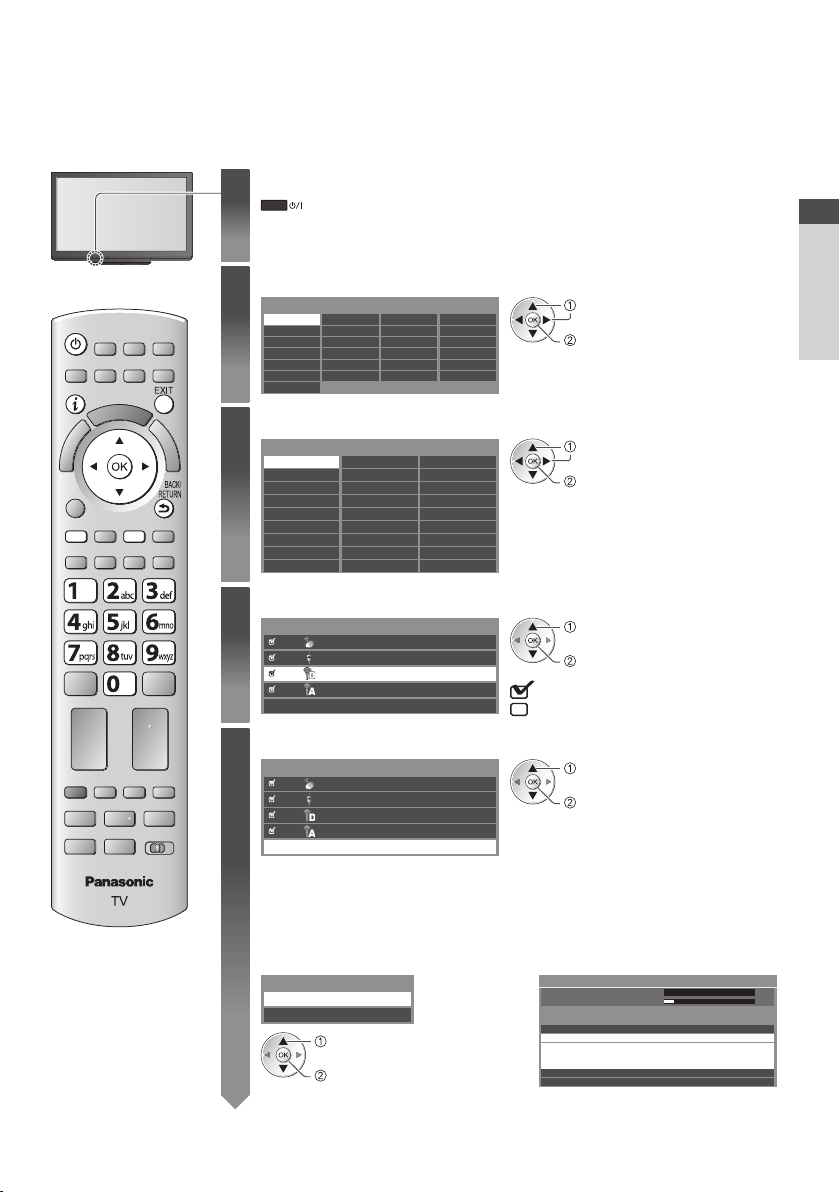
Automatisk opsætning
Søger efter og gemmer automatisk fjernsynskanaler.
D isse trin er ikke nødvendige, hvis klargøringen er blevet udført af Deres lokale forhandler.
•
Fuldfør tilslutningerne (s.11, 12) og indstillingerne (om nødvendigt) af det tilsluttede udstyr, før du starter Autosøgning. For
•
detaljer om det tilsluttede udstyr, henvises til brugsvejledningen for udstyret.
Slut fjernsynet til stikkontakten i væggen og tænd
1
2
3
4
5
D et varer et par sekunder, inden visningen kommer frem
•
Tryk på tænd/sluk-knappen på fjernbetjeningen i ca. 1 minut, hvis den røde LED
•
vises på fjernsynet.
Vælg sproget
Menüsprache
Deutsch D anskPolskiSrpyski
E nglish Svenska č eština Hrvatski
Français Norsk Magyar Slovenščina
Italiano Suomi Slovenčina Latviešu
E spañol Türkçe Български eesti keel
P ortuguês Еλληνικά RomânăLietuvių
N ederlands
vælg
indstil
Vælg dit land
Land
Tyskland D anmark Polen
Ø strig Sverige Tjekkiet
Frankrig Norge U ngarn
I talien Finland Slovakiet
Spanien Luxembourg Slovenien
P ortugal Belgien Kroatien
Schweiz Nederlandene E stland
M alta Tyrk iet L itauen
A ndorra Grækenland Andre
vælg
•
indstil
Afhængigt af det valgte land bør du vælge
din region eller lagre den børnelåste PINkode (“0000” kan ikke lagres) ved at følge
vejledningen på skærmen.
Vælg den indstilling, De vil bruge
TV-signalvalg
DVB-S
DVB-C
DVB-T
Analog
Start Autosøgning
vælg
indstil/overspring indstilling
: indstil (søg efter tilgængelige kanaler)
: overspring indstilling
Vælg [Start Autosøgning]
TV-signalvalg
DVB-S
DVB-C
DVB-T
Analog
Autosøgning begynder at søge efter fjernsynskanaler og gemme dem.
•
D e gemte kanaler og rækkefølgen af sorterede kanaler varierer afhængigt af landet,
området, sendesystemet og signalmodtageforholdene.
Autosøgningsskærmen varierer alt efter det land, du vælger.
Start Autosøgning
1 DVB-S søgeindstilling 2 DVB-S satellitindstilling
Kanalvalg
Gratis kanaler
Alle kanaler
vælg indstilling
indstil
DVB-S autosøgning
Satellit
Status
D ette tager op til 40 minutter.
Satellit
Astra 19.2°E
Hot Bird 13°E
vælg
adgang
K ontrollerer LNB2
0% 100%
Tryk på EXIT for at springe over Satellite-installation
Søgning efter satellit
Kvik-start vejledning
Automatisk opsætning
13
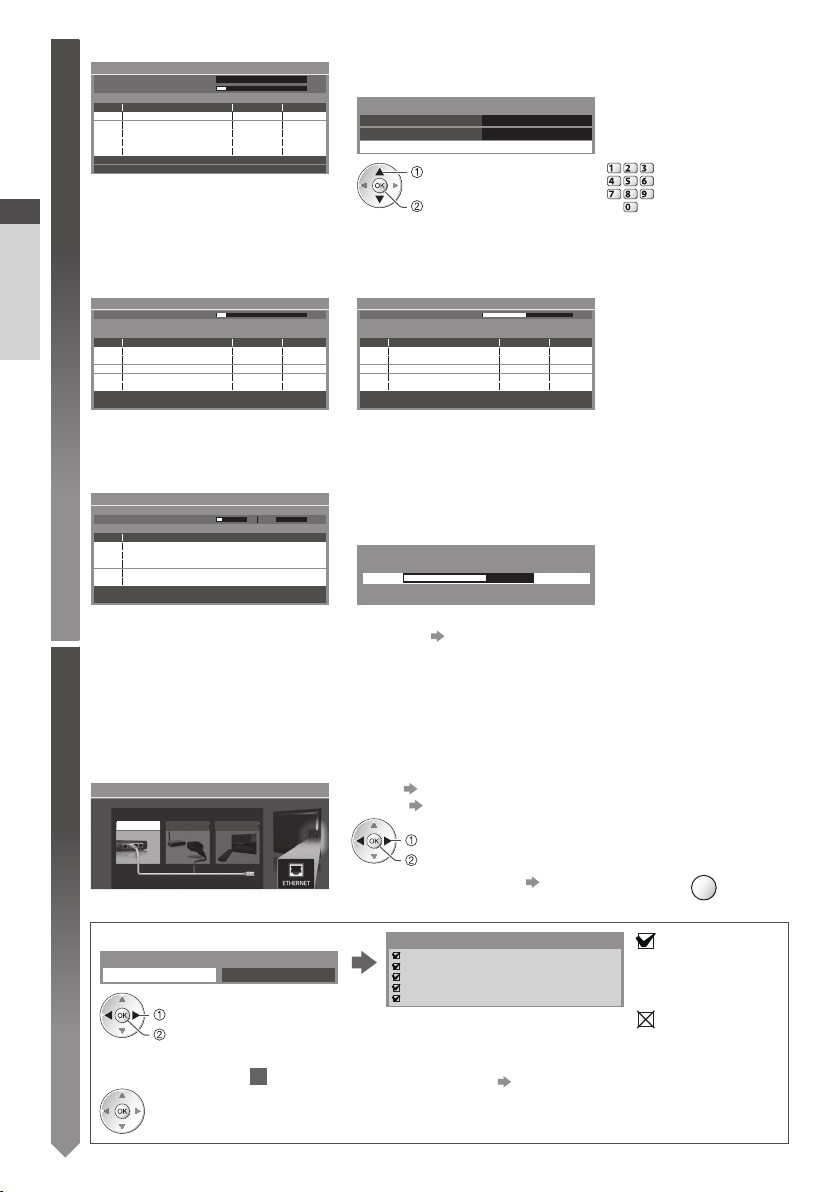
5
Kvik-start vejledning
Automatisk opsætning
6
3 [DVB-S autosøgning] 4 [DVB-C netværksindstillinger]
DVB-S autosøgning
Satellit
Status
D ette tager cirka 30 minutter.
Nr. Kanalnavn Type
CBBC Channel
1
BBC Radio Wales
2
E4
3
Gratis TV: 3 Betal TV: 0 Radio: 0
Astra 19.2° E
0% 100%
Søger
Gratis TV
Gratis TV
Gratis TV
Kvalit
100
100
100
Afhængigt af det land, du vælger, bør du først vælge din kabeludbyder
•
ved at følge vejledningen på skærmen.
et
DVB-C netværksindstillinger
Frekvens Automatisk
N etværk ID
vælg
adgang
Automatisk
Start Auto
søgning
[Start Autosøgning]
abc def
jkl
ghi
mno
tuvpqrs
wxyz
N ormalt indstillet [Frekvens] og [Netværk ID] til [Automatisk].
Hvis [Automatisk] vises ikke, eller indtast om nødvendigt [Frekvens] og
[Netværk ID] specificeret af din kabeludbyder med taltaster.
5 [DVB-C autosøgning] 6 [DVB-T autosøgning]
DVB-C autosøgning
Status
D ette tager cirka 3 minutter.
Nr. Kanalnavn Type
CBBC Channel
1
BBC Radio Wales
2
E4
3
Gratis TV: 3 Betal TV: 0 Radio: 0
0% 100%
Gratis TV
Gratis TV
Gratis TV
Søger
Kvalit
100
100
100
DVB-T autosøgning
Status
D ette tager cirka 3 minutter.
et
K anal Kanalnavn Type
CBBC Channel
62
BBC Radio Wales
62
E4
62
62 100Cartoon Nwk
Gratis TV: 4
Afhængigt af det land, du vælger, vil skærmen til kanalvalg blive vist efter
•
DVB-T autosøgning, hvis flere kanaler har det samme logiske kanalnummer.
CH 5 69
Gratis TV
Gratis TV
Gratis TV
B etal TV: 0
Gratis TV
Søger
R adio: 0
Kvalit
et
100
100
100
Vælg din foretrukne kanal eller afslut skærmen for automatiske valg.
7 [Autosøgning - analog] 8 Forindstillet download
Autosøgning - analog
Søg
D ette tager cirka 3 minutter.
K anal Kanalnavn
CH 29
CH 33 BBC1
A nalog: 2
CH 2 78 41CC 1
Søger
Hvis Q-Link, VIERALink eller lignende teknologi (s.85, 86) kompatibel
optager tilsluttes, vil indstillingerne af kanal, sprog, land / region
automatisk blive downloaded til optageren.
Sender kanaldata
V ent venligst!
0% 100%
Fjernbetjening ikke tilgængelig
H v is download mislykkedes, kan du downloade senere gennem
•
Indstilling. [Download] (s.41)
Opsætning af netværksforbindelsen
O psæt den trådløse netværksforbindelse for at aktivere funktionerne i netværkstjenesten, som f.eks. VIERA Connect osv.
(s.17, 76).
O psætning af den trådløse forbindelse kræver trådløs LAN-adapter (ekstraudstyr).
•
B emærk venligst, at dette fjernsyn ikke understøtter offentlige trådløse access points.
Sørg for, at netværksforbindelserne (s. 12) og netværksmiljøet er fuldført, før opsætning påbegyndes.
•
Vælg netværkstype
Opsætning af netværk
Vælg kablet eller trådløs
K ablet Trådløs
I ndstil senere
[Kablet] “Ledningsført forbindelse” (s. 12)
[Trådløs] “Trådløs forbindelse” (s. 12)
F or at udføre opsætning senere eller springe
vælg
adgang
•
dette trin over
Vælg [Indstil senere] eller
EXIT
■ [Kablet]
1 . Vælg [Automatisk]
Hent IP-adresse
Automatisk M anuel
vælg
adgang
2 . Gå videre til næste trin
(Tryk to gange)
Automatisk opsætning er udført, og testen af
netværksforbindelsen starter.
F or manuel indstilling skal du vælge [Manuel] og
•
7
indstille hvert punkt. For detaljer (s.78)
Test af forbindelse
K ontroller netværk kabeltilslutning.
K ontrol af IP tildeling.
K ontroller om enheder bruger samme IP adresse.
K ontrol af forbindelse til port.
K ontrol af kommunikation med server.
: vellykket
T esten er vellykket, og
fjernsynet er forbundet
til netværket.
: mislykket
K ontrollér indstillingerne
og forbindelserne. Og
vælg derefter [Prøv igen].
14
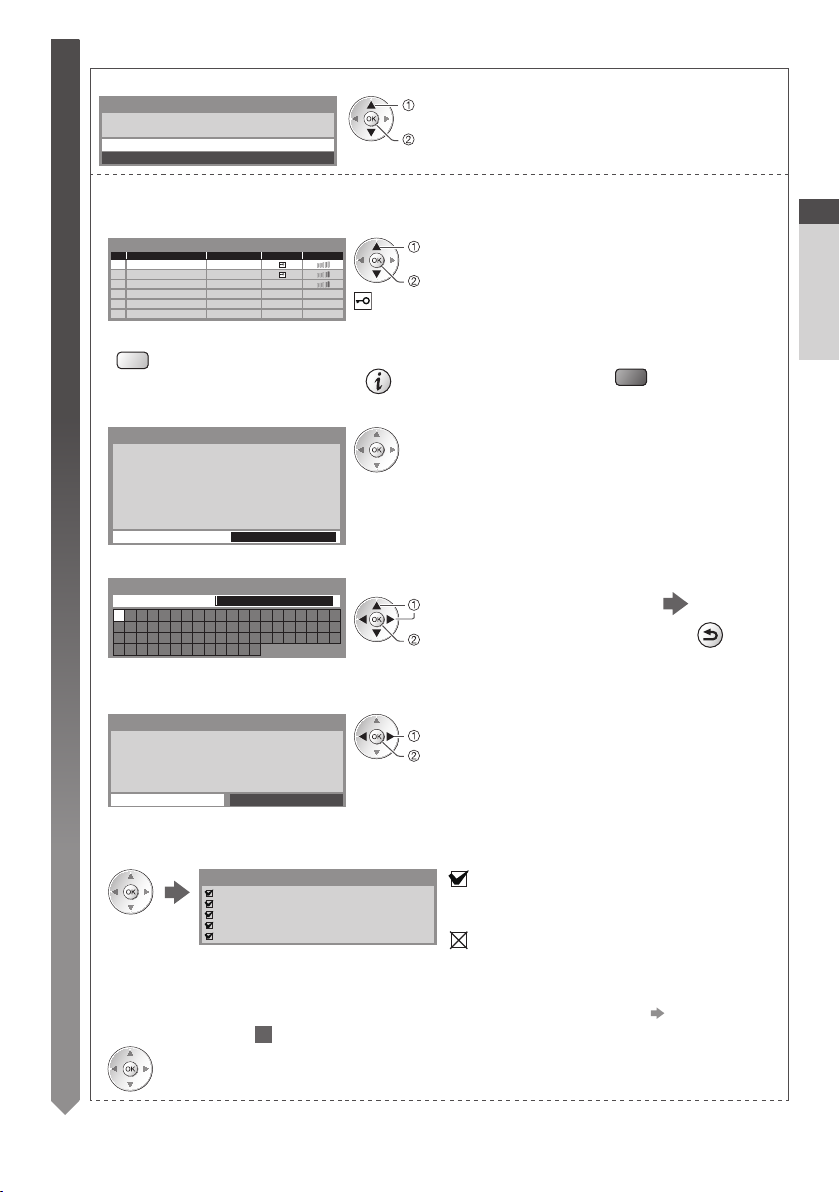
■ [Trådløs]
6
Vælg forbindelsesmetode
Tilslutningstype
Vælg netværk tilslutningstype.
Søg adgangspunkt
WPS (T
rykknap)
[Søg adgangspunkt]
Access points fundet automatisk er listet.
1 . Vælg dit ønskede access point
Tilgængelige adgangspunkter
Nr. Trådløs type Kr ypter Modtagelse
SSID
1
Access Point A
Access Point B
2
Access Point C
3
F or at søge access points igen
•
(Gul)
11n(2.4GHz)
11n(5GHz)
11n(5GHz)
: Krypteret access point
F or informationen om det
•
markerede adgangspunkt
2 . Åbn indstillingen til indtastning af krypteringsnøgle
Indstilling af krypteringsnøgle
Der oprettes en forbindelse med de følgende indstillinger:SSID : Access Point A
G odkendelsestype : WPA- PSK
Krypteringstype : TKIP
I ndtast krypteringsnøgle.
Krypteringsnøgle
Hvis det valgte access point ikke er krypteret, vil bekræftelsesskærmen
•
blive vist. Det anbefales at vælge det krypterede access point.
3 . Indtast krypteringsnøglen til dit access point
Adgangspunkt indstilling
Krypteringsnøgle
A B C D E F G H I J K L M N O P Q R S T
U V W X Y Z 0 1 2 3 4 5 6 7 8 9 ! : #
a b c d e f g h i j k l m n o p q r s t
u v w x y z ( ) + - . * _
I ndstil tegn
D e kan vælge tegn ved at bruge de numeriske
•
knapper.
4 . Vælg [Ja]
Adgangspunkt indstilling
Krypteringsnøgle er indstillet til:-
XXXXXXXX
Vælg “Ja” for at bekræfte.
Vælg “Nej” for at ændre.
J a
N ej
F or at genindtaste krypteringsnøglen skal du vælge [Nej].
•
Hvis tilslutningen mislykkedes, bør du kontrollere krypteringsnøglen,
•
indstillingerne og positionerne af dit access point. Følg derefter
vejledningen på skærmen.
5 . Udfør forbindelsestesten, efter indstillingen af access point er udf
Test af forbindelse
K ontrol af forbindelse til adgangspunkt.
6 . Gå videre til næste trin
K ontrol af IP tildeling.
K ontroller om enheder bruger samme IP adresse.
K ontrol af forbindelse til port.
K ontrol af kommunikation med server.
7
(Tryk to gange)
vælg
adgang
vælg
adgang
F or manuel indstilling
•
(s.81)
(Rød)
vælg
indstil
vælg
indstil
ørt
: vellykket
T esten er vellykket, og fjernsynet er forbundet til
netværket.
: mislykket
K ontrollér indstillingerne og forbindelserne. Og vælg
derefter [Prøv igen].
F or manuel indstilling skal du vælge [Manuel] og
•
indstille hvert punkt. For detaljer
(s.78)
G em
BACK/
RETURN
Kvik-start vejledning
Automatisk opsætning
15
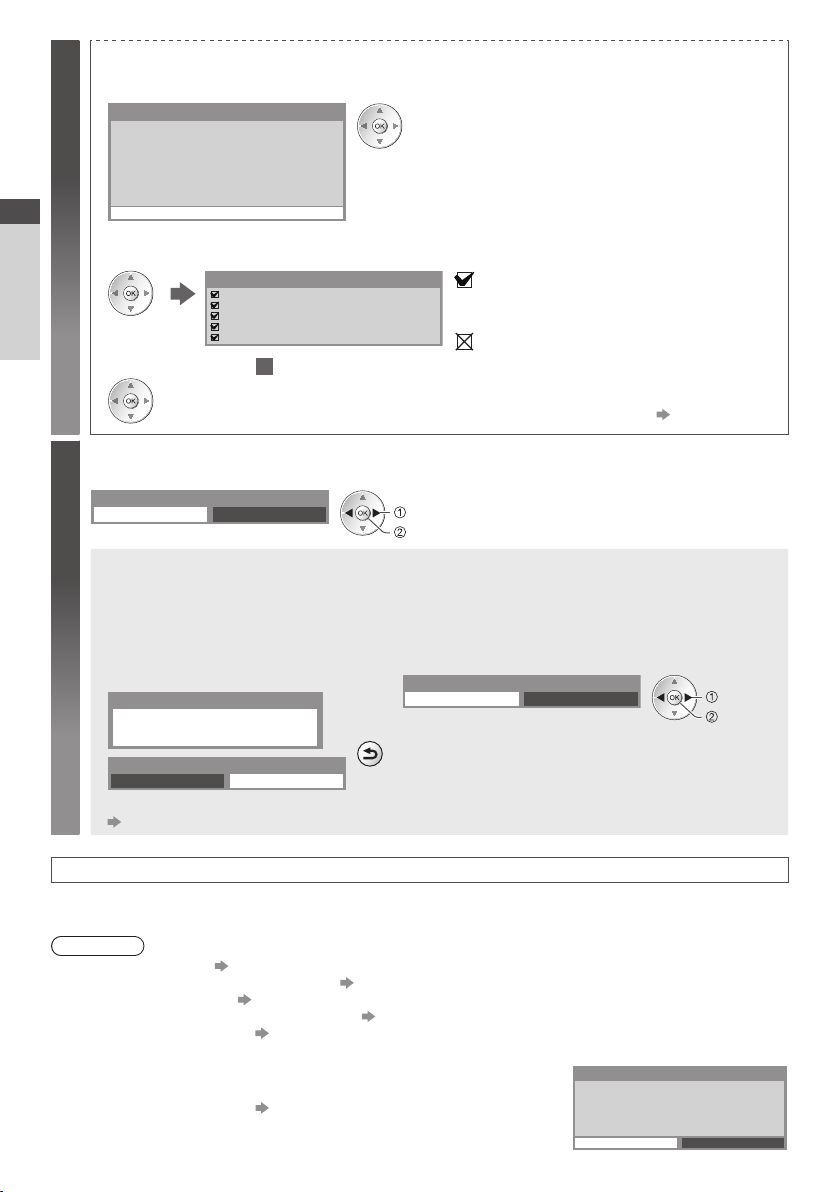
[WPS (Trykknap)]
6
Kvik-start vejledning
Automatisk opsætning
7
1 . Tryk på WPS-knappen på det trådløse access point, indtil lampen lyser
2 . Forbind den trådløse LAN-adapter med adgangspunktet
WPS (Trykknap)
1) Tryk på “WPS” knappen på adgangspunktet,
indtil lampen blinker.
2) Vælg “Tilslut”, når adgangspunktet er klart.
Se vejledningen til adgangspunktet, hvis du er i
tvivl om noget.
3 . Udfør forbindelsestesten, efter indstillingen af access point er udf
4 . Gå videre til næste trin
(Tryk to gange)
T ilslut
Test af forbindelse
K ontrol af forbindelse til adgangspunkt.
K ontrol af IP tildeling.
K ontroller om enheder bruger samme IP adresse.
K ontrol af forbindelse til port.
K ontrol af kommunikation med server.
7
B ekræft, at dit access point understøtter WPS til dette.
•
WPS: Wi-Fi Protected Setup™ (Beskyttet opsætning af trådløst netværk)
•
Hvis tilslutningen mislykkedes, bør du kontrollere indstillingerne
•
og positionerne af dit access point. Følg derefter vejledningen på
skærmen.
ørt
: vellykket
T esten er vellykket, og fjernsynet er forbundet til
netværket.
: mislykket
K ontrollér indstillingerne og forbindelserne
derefter [Prøv igen].
F or manuel indstilling skal du vælge [Manuel] og
•
indstille hvert punkt. For detaljer (s.78)
. Og vælg
Vælg [Hjemme]
Vælg visningsmiljøet [Hjemme] for at anvende det hjemme hos dig selv.
Vælg hvor TV’et skal bruges.
Hjemme Butik
vælg
indstil
■ Visningsmiljøet [Butik] (kun til butiksvisning)
V isningsmiljøet [Butik] er demonstrationsindstillingen til forklaring af dette fjernsyns hovedfunktioner.
Vælg visningsmiljøet [Hjemme] for at anvende det hjemme hos dig selv.
D e kan vende tilbage til skærmen for valg af visningsmiljø under bekræftelsesskærmen for Butik og valgskærmen
•
for Automatisk Demo Fra/ Til.
1 Tilbagevenden til valgskærmen for
visningsmiljø
Butik
Du har valgt butiksindstilling
Automatisk demo
Fra T il
F or at skifte visningsmiljøet senere skal De initialisere alle indstillinger ved at gå ind under Fabriksindstilling.
[Fabriksindstilling](s.63)
2 Vælg [Hjemme]
Vælg hvor TV’et skal bruges.
BACK/
RETURN
Hjemme Butik
indstil
vælg
Autosøgning er nu fuldført og Deres fjernsyn er klar til brug.
Hvis indstillingen mislykkedes, bør du kontrollere forbindelsen for satellitkablet, RF-kablet og derefter følge
instruktionerne på skærmen.
Bemærk
F or straks at se kanallisten “Anvendelse af TV-Guide” (s.22)
•
F or at redigere eller skjule (overspringe) kanaler “Indstilling på og redigering af kanaler” (s.50 - 55)
•
F or at genindstille alle kanaler [Autosøgning](s.46, 49)
•
F or at tilføje den tilgnængelige tv-indstilling senere [Tilføj TV-signal] (s.41, 42, 43)
•
F or at initialisere alle indstillinger [Fabriksindstilling](s.63)
•
Hvis du tilslutter den trådløse LAN-adapter senere, vises bekræftelsesskærmen ved
opsætningen.
O psætning af trådløs forbindelse (s.79 - 81)
•
16
Tilslutning af trådløs LAN adapter
Trådløs LAN adapter er tilsluttet. Vil du sætte den op?
Nej - Afslut
Aktuel netværkstype : Trådløs
J a
N ej
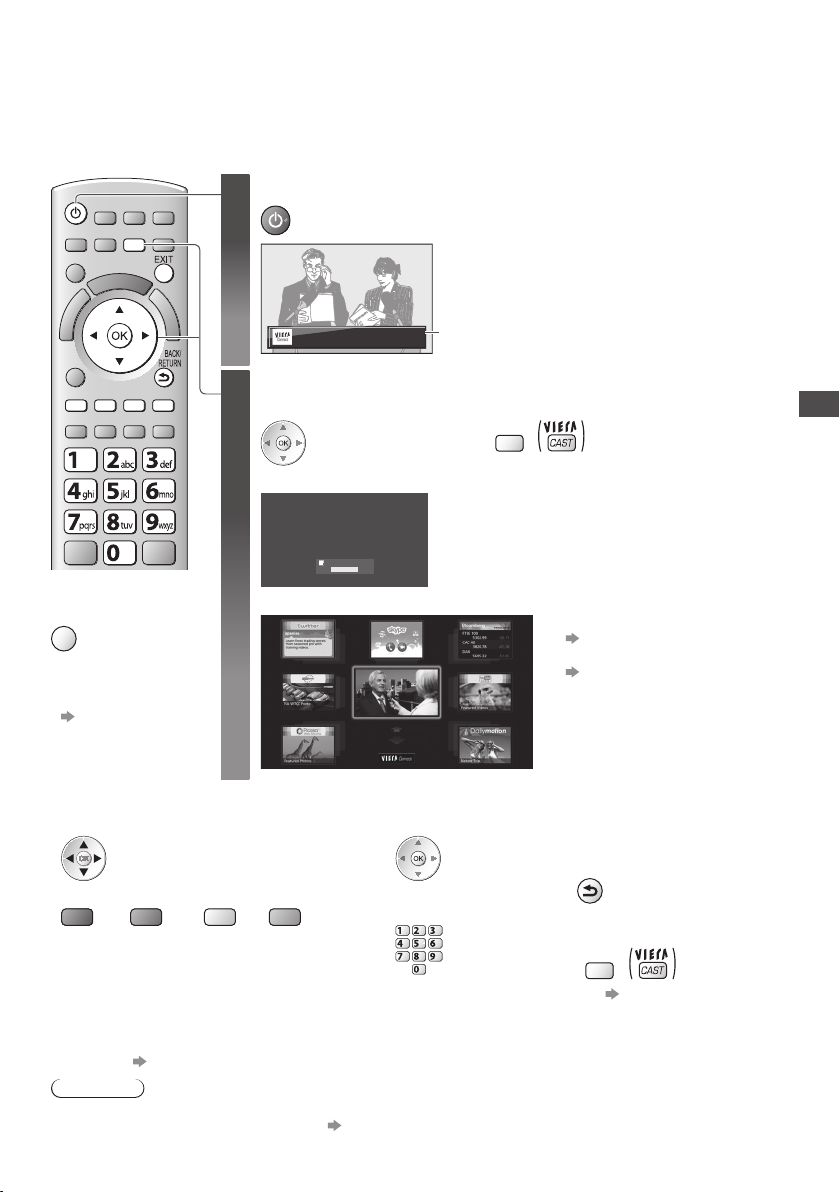
Brug af “VIERA Connect”
VIERA Connect er porten til Panasonics unikke internettjenester, der i høj grad har udvidet VIERA CAST-funktionerne.
VIERA Connect giver dig adgang til visse specifikke websteder, d er understøttes af Panasonic, og mulighed for at nyde
ernetindhold, som f.eks. fotos, videoer, spil osv. fra VIERA Connects startskærm.
int
D ette fjernsyn har ikke fuld browser-funktion, og visse hjemmesiders funktioner kan være utilgængelige.
•
Sluk
1
Tryk i omkring 1 sekund
•
Tænd / sluk-knap skal være til. (s.10)
•
■
For at afslutte VIERA
Connect
EXIT
F or at slå visningen
•
af VIERA Connectinstruktionsbanneret fra
[VIERA Connect
banner] (s. 44)
Nyd eksklusivt Internet-indhold med VIERA Connect
Tryk blot på OK / INTERNET knappen
Åbn VIERA Connect
2
M ens banneret vises.
Eksempel :
Velkommen til VIERA Connect™
Specikationer for VIERA Connect™ kan ændres uden varsel. Tjenesterne, der kan benyttes via
VIERA Connect™, udbydes af deres respektive serviceudbydere. Tjenesten kan opsiges enten midlertidigt
eller permanent uden varsel. Panasonic garanterer ikke for indholdet, eller at tjenesten vil være
uafbrudt. Det garanteres ikke, at alle hjemmesidefunktioner eller alt tjenesteindhold er tilgængeligt.
Vis ikke denne besked igen
Eksempel : VIERAConnects startskærm
Vælg
Noget indhold kan forekomme upassende for visse seere.
Noget indhold vil kun være tilgængeligt i visse lande og vil kun forekomme på visse sprog.
Hver gang du tænder for fjernsynet, vises VIERA Connects
introduktionsbanner. Banneret kan muligvis ændres.
INTERNET
eller
Afhængigt af brugerbetingelserne kan det tage et
•
stykke tid at læse alle dataene.
D er vises muligvis meddelelser, før du når
•
VIERAConnects startskærm.
Læs disse instruktioner omhyggeligt, og følg
instrukserne på skærmen.
MERE
TILB.
K napdesignet varierer
•
afhængigt af fjernbetjeningen.
F or at gå til næste niveau
•
[MERE]
F or at gå tilbage til forrige niveau
•
[TILB.]
■ Sådan betjenes VIERAConnect (gældende fra januar 2011)
F or at bevæge markøren / vælge punktet
•
Når nøgleordene vises på farvebjælken
•
(Rød) (Grøn) (Gul) (Blå)
V ideokommunikation (f.eks. Skype™) kræver et eksklusivt kommunikationskamera TY-CC10W. “Ekstraudstyr” (s.6)
•
F or at få yderligere oplysninger bør du læse vejledningen til kommunikationskameraet.
Du kan tilslutte et tastatur og en gamepad med USB-port til at indtaste tegn og spille spil i VIERA Connect.
•
Du kan også betjene andet end VIERA Connect-funktioner på fjernsynet med et tastatur eller en gamepad. For yderligere
information “USB-forbindelse” (s. 100)
Bemærk
Hvis du ikke kan få adgang til VIERA Connect, kan du kontrollere netværksforbindelserne (s. 12) og indstillingerne (s. 14 - 16).
•
F or yderligere information om VIERA Connect (s. 82)
•
F or at åbne
•
Når der vises muligheder
•
med tal
abc def
jkl
ghi
mno
tuvpqrs
wxyz
F or at gå tilbage til den foregående
•
skærm
BACK/
RETURN
T ilbage til VIERA Connects
•
startskærm
INTERNET
Brug af “VIERA Connect”
17
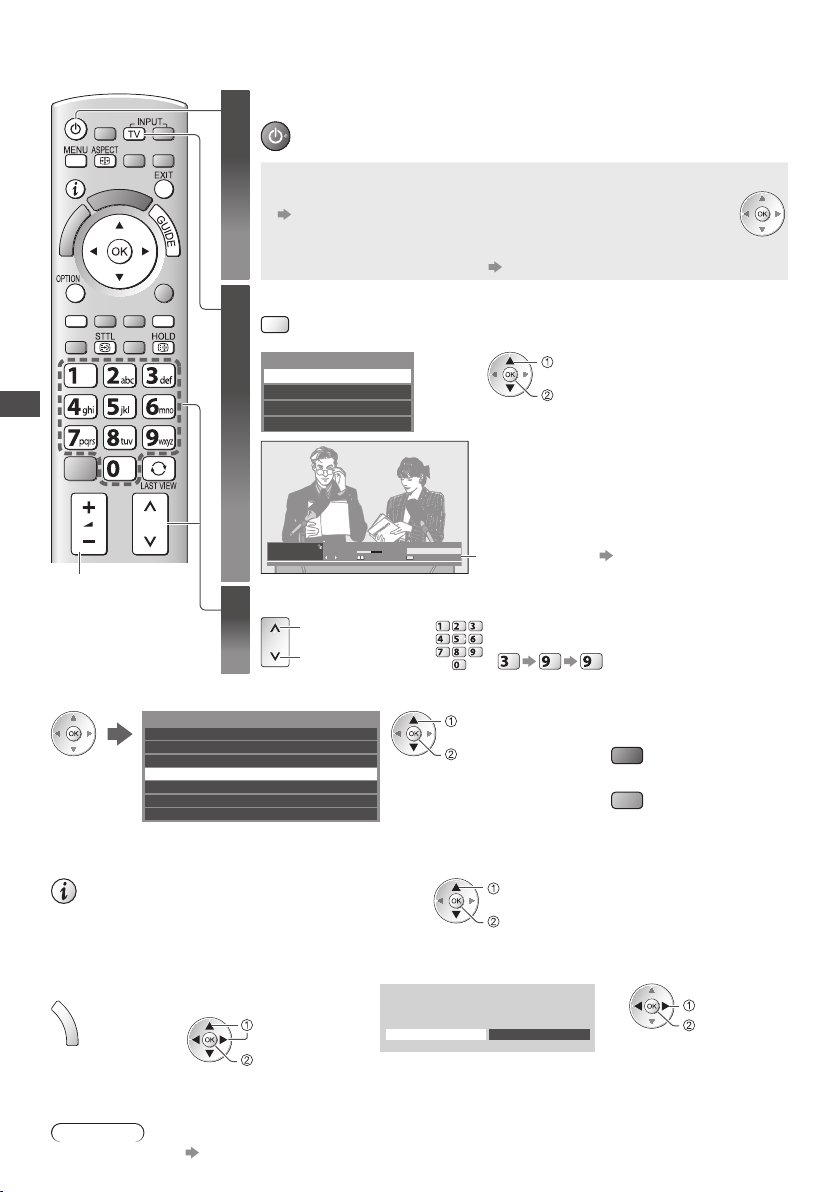
For at se fjernsyn
Sluk
1
Du kan få adgang til VIERA Connect og nyde det forskelligartede indhold.
•
•
Vælg indstillingen
2
TV
TV valg
DVB-S
DVB-C
DV
For at se fjernsyn
Analog
Tryk i omkring 1 sekund
•
Tænd / sluk-knap skal være til. (s.10)
•
■ VIERA Connects introduktionsbanner vises
(s.17)
For at fjerne dette banner skal man lade det stå i ca. 5 sekunder eller trykke på
en vilkårlig knap (bortset fra knapperne, der giver adgang til VIERA Connect).
F or at slå denne bannervisning fra [VIERA Connect banner] (s. 44)
D e indstillinger, der kan vælges, varierer
•
afhængigt af de gemte kanaler (s.13).
vælg
adgang
B-T
D et er også muligt at vælge indstillingen ved
•
at trykke gentagne gange på TV-knappen på
fjernbetjeningen eller på fjernsynets sidepanel (s.10).
Hvis menuen [TV valg] ikke vises, skal du trykke
•
på TV-knappen for at skifte indstilling.
eller
Alle DVB-
Skift kategori
20:35
T kanaler
I nformationsbanner (s.19)
F or valg af et kanalpositionsnummer med flere
abc def
•
jkl
ghi
mno
cifre end to, f.eks. 399
tuvpqrs
wxyz
def
wxyz
wxyz
Lydstyrke
1
BBC ONE WALES
Vælg en kanal
3
op
ned
Coronation Street
20:00 - 20:55
Nu Information
■ Valg fra kanallisten
Alle DVB-T kanaler
6Cartoon Nwk
7 BBC Radio Wales
8 BBC Radio Cymru
1 BBC ONE Wales
2 BBC THREE
3 BBCi
4 CBBC Channel
Sortering 123…
vælg kanal
se
Sortering af kanalnavne i
•
alfabetisk rækkefølge
Æ ndring af kategorien
•
■ Vælg en kanal ved hjælp af informationsbanneret (s.19)
1 Få vist informationsbanneret, hvis det ikke vises 2 Mens banneret vises, skal du vælge kanal
vælg kanal
se
■ Vælg en kanal ved hjælp af TV-Guiden (s.22)
1 Få vist TV-
Guiden
G
U
I
D
E
I ndtastningen af postnummeret eller opdateringen kan være nødvendig afhængigt af det valgte land (s.13).
•
Følg instruktionerne i meddelelsen.
Bemærk
F or at se betalings-tv “Anvendelse af fælles grænseflade” (s.62)
•
18
2 Vælg det aktuelle
program eller den
aktuelle kanal
vælg
adgang
3 Vælg [Vis valgt program] (DVB-indstilling)
Das Erste
19:30- 20:00
V is valgt program T imer-programmering
(Rød)
(Blå)
se
vælg
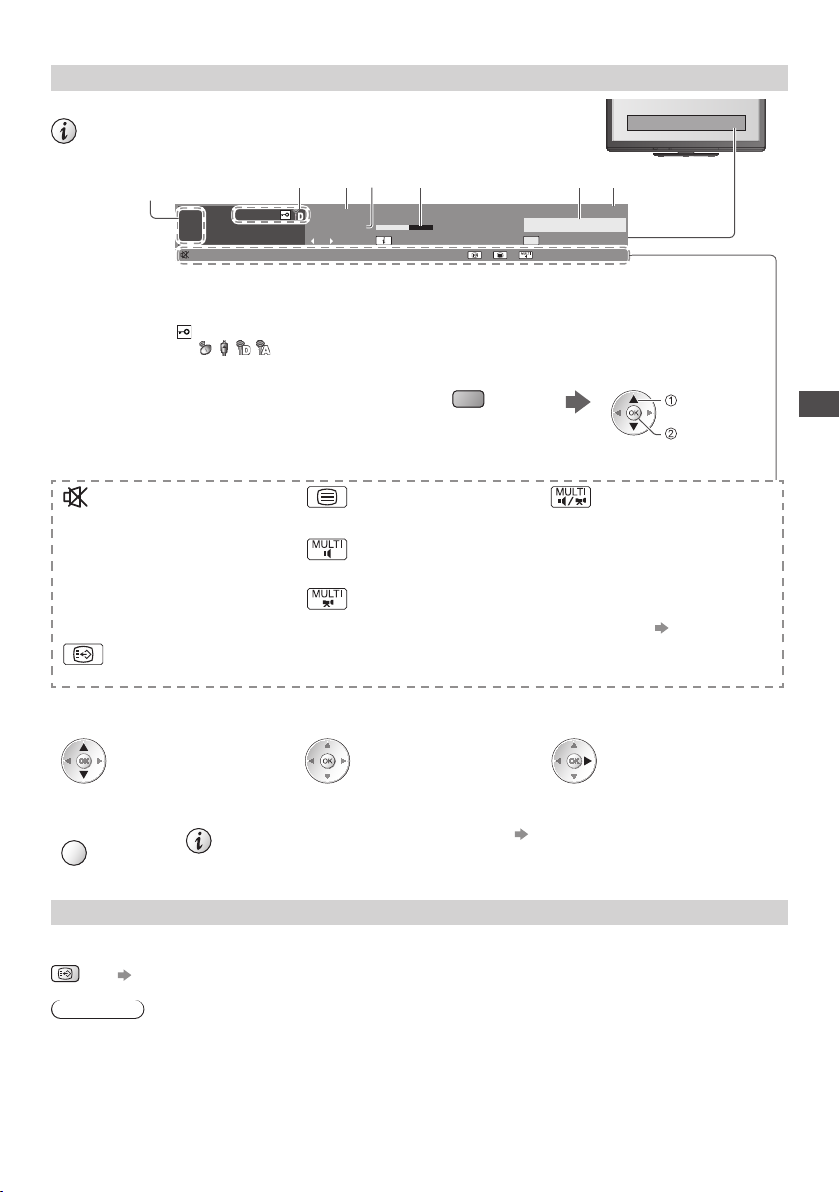
Andre nyttige funktioner
Få vist informationsbanner
Vis informationsbanner
Disponible funktioner / Betydning af meddelelser
K ommer også frem, når der skiftes kanal
•
1
Eksempel: DVB
1
ZDF
K analposition og –navn
1
K analtype ([Radio], [Data], [HDTV], osv.) /
2
Krypteret kanal ( ) /
Fjernsynsindstilling ( , , , )
Program
3
Klokkeslæt
4
HDTV
2 3 6 7 4 5
Coronation Street
20:00 - 20:55
Nu
D olby D+ Svagt signal
Alle DVB-T kanaler
Skift kate gori I nformation
Programstart/Sluttidspunkt (DVB)
5
K analnummer osv. (Analog)
Statustidsindikator for det valgte program (DVB)
6
K ategori
7
Æ ndring af kategorien (DVB)
•
(Blå)
20:35
45
vælg
indstil
For at se fjernsyn
Lyddæmpning aktiveret
[Svagt signal]
Fjernsynssignal har dårlig kvalitet
[Dolby D+], [Dolby D], [HE-AAC]
D olby Digital Plus-, Dolby Digital-
eller HE-AAC-lydspor
U ndertekst-service til rådighed
B ekræftelse af navnet på en ny
•
indstillet kanal
•
Skjule
EXIT
Ekstra information (DVB)
•
(Tryk igen for at skjule banneret)
T ekst-tv til rådighed
Multilyd til rådighed
Multivideo til rådighed
V isning af den kanal, der står i
•
banneret
Multilyd og –video til rådighed
[Stereo], [Mono]
Lydfunktion
1 - 90
T ilbageværende tid på sluk-timer
F or indstillinger (s.20)
•
I nformation om det næste program
•
(DVB)
I ndstilling af timeout for display
•
[Timeout for indikation] (s.43)
Få vist undertekster
Vis / skjul undertekster (hvis de forefindes)
STTL
•
•
Æ ndring af sproget til DVB (hvis det forefindes)
•
[Undertekst(sprog)] (s.43)
Bemærk
Hvis du trykker på knappen STTL i analog indstilling, skiftes der til tekst-tv service, og en favoritside kommer frem (s.25).
Tryk på knappen EXIT for at gå tilbage til fjernsynsindstilling.
U ndertekster vises muligvis ikke korrekt i 3D-billeder.
19
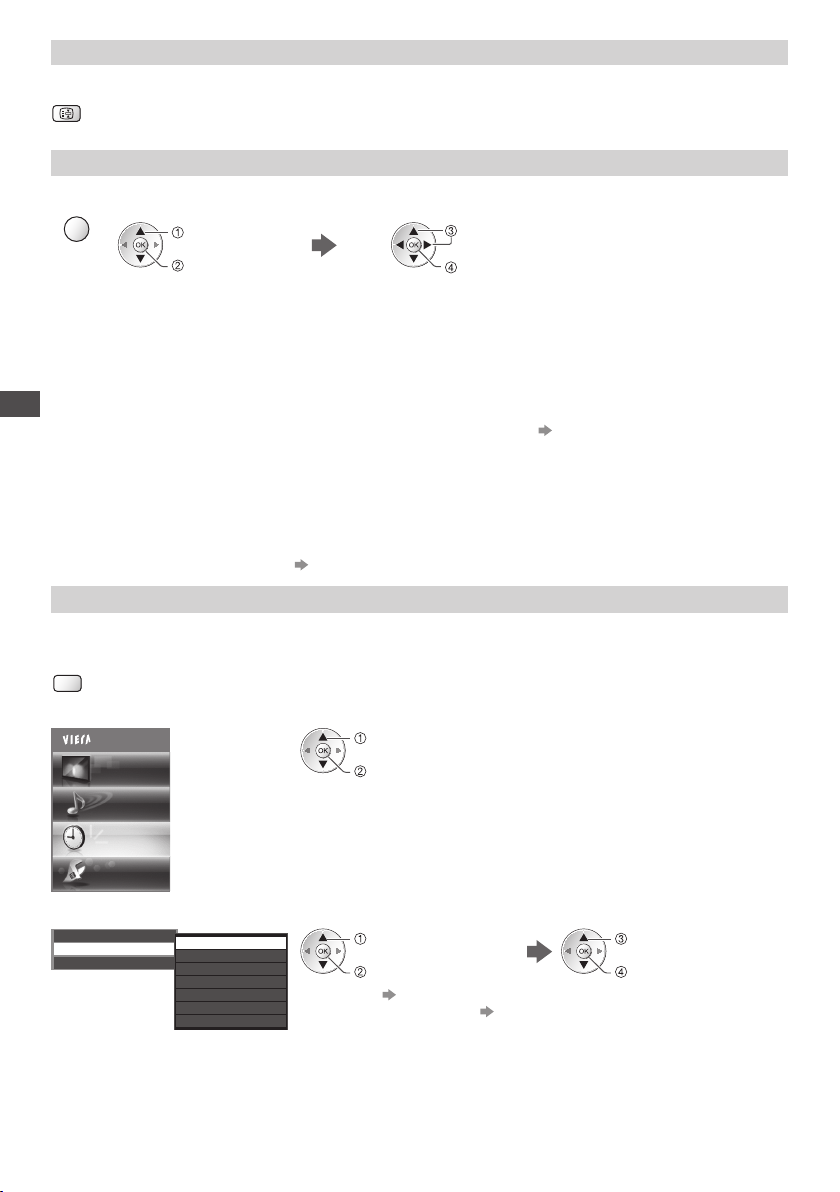
Hold
Frys / optø billede
HOLD
Få vist de indstillinger, der kan vælges for den aktuelle status
Kontrollér eller skift den aktuelle status øjeblikkeligt
OPTION
[Multivideo] (DVB-indstilling)
Gør det muligt for dig at vælge fra en
gruppe med forskellige videoer (hvis
tilgængelig)
•
For at se fjernsyn
[Multilyd] (DVB-indstilling)
Gør det muligt at vælge mellem
alternative sprog for lydspor (hvis de er
til rådighed)
•
Æ ndring
•
D enne indstilling gemmes
ikke, og den vender tilbage til
standardindstillingen, når du afslutter
det aktuelle program.
D enne indstilling gemmes
ikke, og den vender tilbage til
standardindstillingen, når du afslutter
det aktuelle program.
vælg
adgang
[2-sproget lyd] (DVB-indstilling)
Gør det muligt at vælge stereo / mono
(hvis tilgængeligt)
[Underkanal] (DVB-indstilling)
Gør det muligt at vælge
multifødningsprogrammet –
underkanal (hvis de er til rådighed)
[Undertekstsprog] (DVB-indstilling)
Gør det muligt at vælge det sprog, på
hvilket underteksterne skal vises (hvis
til rådighed).
[Tekst-tv bogstaver]
I ndstiller tekst-tv bogstaver
[Indstilling] (s.43)
Sluk timer
Sæt automatisk fjernsynet i standby efter en fastsat periode
1 Få vist menuen
MENU
2 Vælg [Timer]
Hovedmenu
Billede
Lyd
vælg
adgang
vælg / skift
gem
[Tekst-TV-sprog] (DVB-indstilling)
Gør det muligt at vælge mellem
alternative sprog til tekst-tv (hvis de er
til rådighed)
[MPX] (Analog indstilling)
Vælger multipleks lydindstilling (hvis
den er tilgængelig)
[Lyd] (s.39)
[Lydregulering]
R egulerer lydstyrken for den enkelte
kanal eller indgangsindstilling
Timer
Indstilling
3 Vælg [Sluk timer], og indstil tiden
T imer-programmering
Sluk timer
Automatisk standby
Fra
15
30
45
60
75
90
20
m inutt
m inutt
m inutter
m inutter
m inutter
m inutter
er
er
•
•
•
vælg [Sluk timer]
adgang
A nnullering Indstil på [Fra], eller sluk fjernsynet.
B ekræftelse af resterende tid “Få vist informationsbanner“ (s.19)
Hvis den tilbageværende tid er mindre end 3 minutter, vil tiden blinke på
skærmen.
vælg tidspunktet
gem
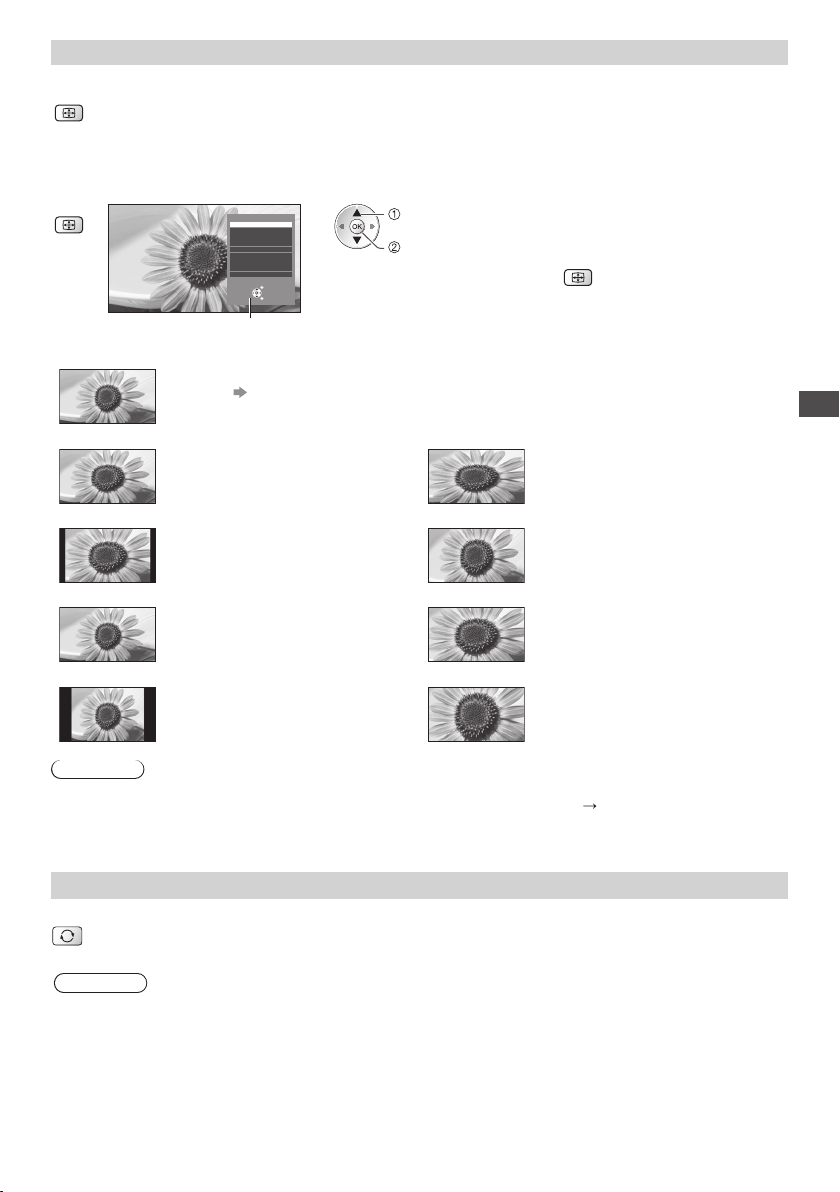
Skærmformat
Ændr skærmformatforholdet (billedstørrelse)
Se billedet i dets optimale størrelse og format.
ASPECT
N ormalt indeholder programmer et “Formatkontrolsignal” (signal i bredt format osv.), og fjernsynet vælger
skærmformatet automatisk i henhold til “Formatkontrolsignal” (s.95).
■ Hvis De vil ændre formatforholdet manuelt
1 Valg af skærmformat-liste 2 Vælg indstillingen, mens listen
ASPECT
L iste til valg af skærmformat
[Automatisk]
[16:9] [4:3 Fuld]
[14:9] [Zoom1]
[Tilpasset 16:9] [Zoom2]
[4:3] [Zoom3]
D et bedste formatforhold vælges og billedet udvides, så det udfylder skærmen.
F or detaljer (s.95)
V iser billedet direkte med 16:9 uden
forvrængning (anamorfisk).
V iser billedet i standard 14:9 uden
forvrængning.
V iser et 4:3-billede på fuld skærm.
Stræk er kun synlig i venstre og højre
kanter.
V iser billedet i standard 4:3 uden
forvrængning.
Valg af skærmformat
Automatisk
16:9
14:9
Tilpasset 16:9
4:3
4:3 F
uld
Zoom1
Zoom2
Zoom3
Vælg
Ændre
Afslut
Tilbage
vises
vælg
gem
Bemærk
Skærmformatet er fastsat til [16:9], når [Billedindstilling] er indstillet til [Spil] i Billedmenuen.
•
F ormatforholdet kan ikke ændres under tekst-tv service og i 3D-tilstand (undtagen for [2D 3D]-tilstand i [Valg af
•
3D-tilstand] (s.31)).
F ormatforholdet kan gemmes separat for SD (standarddefinition) og HD (højdefinition) signaler.
•
Du kan også ændre indstillingen
•
udelukkende ved brug af knappen
ASPECT.
ASPECT
(Tryk gentagne gange, indtil
De har nået den ønskede
indstilling)
V iser et 4:3 billede, som er forstørret
vandret, så det passer til skærmen.
Kun HD-signal
•
V iser et 16:9 letterbox- eller 4:3-billede
uden forvrængning.
V iser et 16:9 letterbox (anamorfisk)
billede på fuld skærm uden
forvrængning.
V iser et 2,35:1 letterbox (anamorfisk)
billede på fuld skærm uden
forvrængning. I 16:9 vises billedet i dets
maksimum (med en smule forstørrelse).
For at se fjernsyn
Seneste visning
Skift nemt til tidligere vist kanal eller indgangsindstilling
LAST VIEW
•
•
Tryk igen for at vende tilbage til den aktuelle visning.
•
Bemærk
D et er ikke muligt at skifte kanal under optagelse med Timer-programmering eller Direkte tv-optagelse.
Hvis man ser under 10 sekunder, anses den ikke for at være tidligere set kanal eller input-tilstand.
21
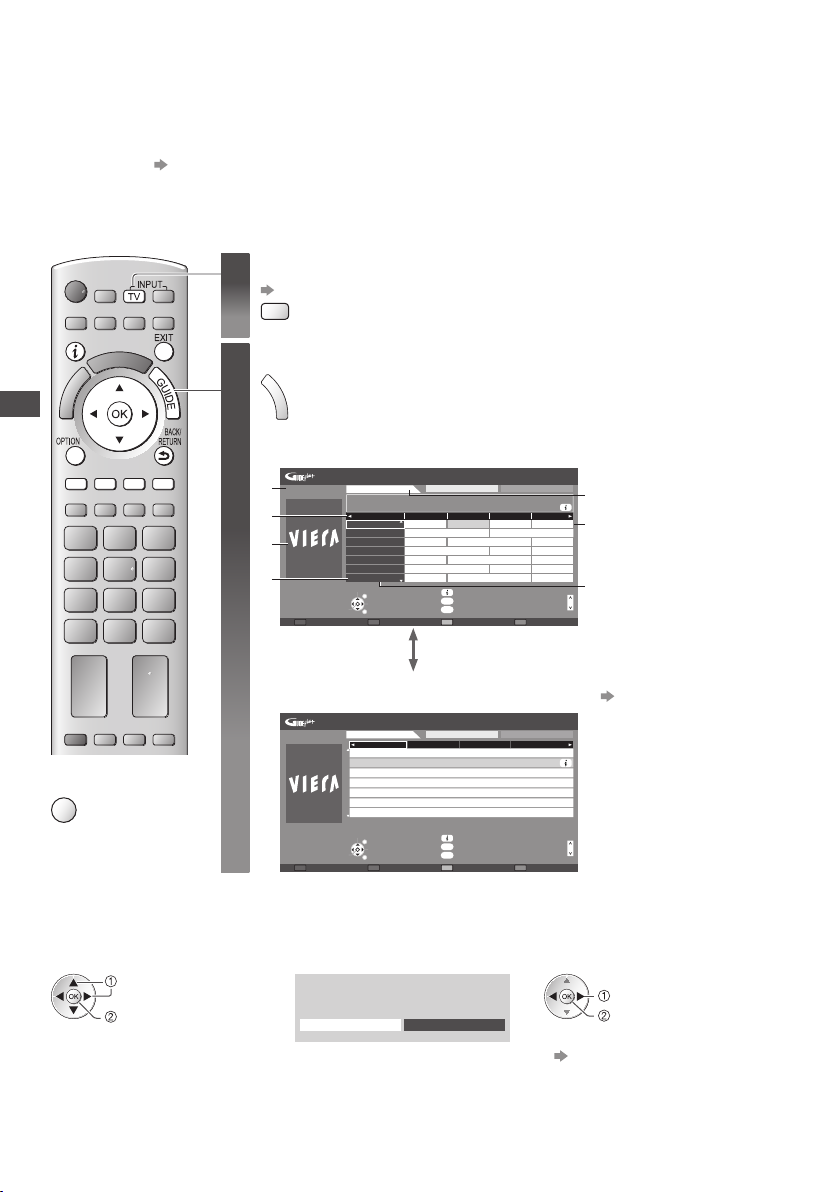
Anvendelse af TV-Guide
TV Guide - Elektronisk Program Guide (EPG) giver en skærmliste over de programmer, der sendes aktuelt, og de udsendelser,
der vil blive sendt i løbet af de næste syv dage (afhængigt af sendestationerne).
D enne funktion varierer afhængigt af det land, du vælger (s.13).
•
I ndtastningen af postnummeret eller opdateringen kan være nødvendig for at anvende GUIDE Plus+ systemet afhængigt af
•
det valgte land. “Få vist reklame” (s.23)
DVB-T og analoge kanaler vises på den samme TV-guideskærm. [D] betyder DVB-T-kanal og [A] betyder analog kanal.
•
Der bliver ingen programlister for analoge kanaler.
Når der tændes for dette fjernsyn for første gang, eller hvis fjernsynet er slukket i mere end en uge, kan det tage nogen tid,
•
inden TV Guide vises in extenso.
Vælg indstillingen
1
(s.18)
TV
Se TV Guide
Anvendelse af TV-Guide
■
Tilbage til fjernsynet
EXIT
2
G
1
3
5
7
Tryk igen for at ændre layoutet ([Liggende] / [Stående]).
•
U
I
D
Få vist [Liggende] for at se mange kanaler.
E
Få vist [Stående] for at se én kanal ad gangen.
Eksempel:
[Liggende] (vises efter kanal)
Ons 27.10.2010
10:46
Timer-progr.
- 24 timer + 24 timer Programtype Kate gori
TV Guide: Liggende
Ons 27.10.2010 Alle typer Alle kanaler
1 BBC ONE
Y SOS : We open in the Battersbys
20:00 - 20:30 DI
19:30 20:00 20:30 21:00
Tidspunkt:
Das Erste DIY SOS The Bill Red Cap
D
BBC ONE
1
Hot Wars Holiday Program
D
BBC THREE
D
D
D
D
D
Vælg kanal
14
70
72
105
105
7
E4
BBC FOUR
BBC 2W
BBCi
BBC Radi
Afslut
ælg program
V
Tilbage
Emmerdal.
10 O’ clock News BBC
GUIDE
OPTION
Coronation Street
Information
Ændre visning
Vælg
Pepsi Char.
Eksempel:
[ Stående] (vises efter tid)
Ons 27.10.2010
10:46
Timer-progr.
TV Guide: Stående
Ons 27.10.2010
D BBC ONE1 D BBC THREE7DE414 D BBC FOUR70
19:30-20:00
20:00-20:30
20:30-21:00
21:00-22:00
22:00-23:00
23:00-23:30
23:30-00:00
Vælg program
Afslut
V
ælg k anal
Tilbage
+ 24 timer Programt ype K ategori
Das Erste
DIY SOS
The Bill
Red Cap
Live junction
POP 100
Rugby
Alle typer Alle kanaler
Information
GUIDE
Ændre visning
OPTION
Vælg
The Bill
Good bye
CoastSpring watchPanorama
NewsPop IdolI’m A Celebrity
The Bill15 To 1Rugby
D ags dato og klokkeslæt
1
TV-Guide dato
2
2
TV-Guide tid
3
4
Program
4
R eklame
5
K analposition og –navn
6
6
Side op
Side ned
[D] : DVB-T
7
[A] : Analog
Afhængigt af det valgte land
kan De vælge typen af TV
Guide
[Standard Guide] i
[Billedindstillinger] (s.43)
Hvis der vælges [Kanalliste],
vises kanallisten, når der trykkes
på GUIDE-knappen.
Side op
Side ned
■ For at se programmet
1 Vælg det aktuelle program eller
den aktuelle kanal
vælg
adgang
22
2 Vælg [Vis valgt program] (DVB-indstilling)
Das Erste
19:30- 20:00
V is valgt program T imer-programmering
vælg
se
A nvendelse af timer-programmering
•
(s.24)
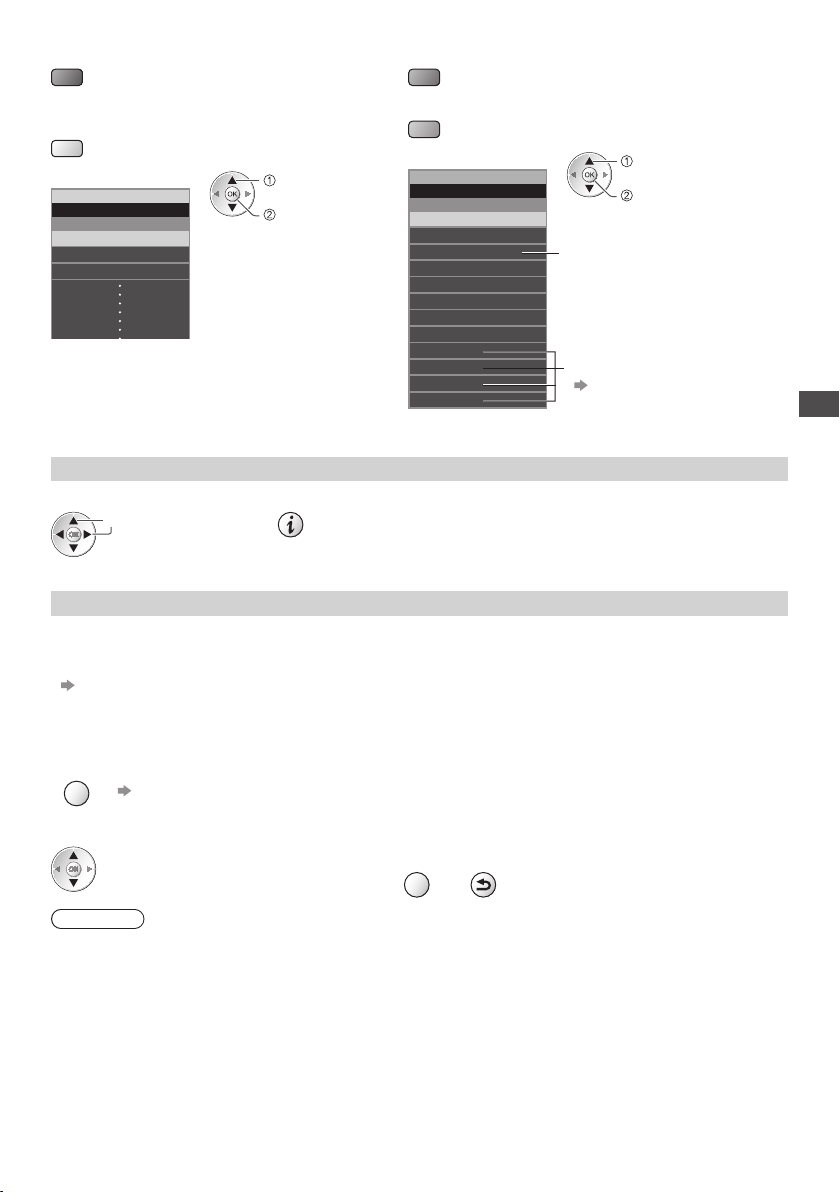
■ Til den foregående dag (DVB-indstilling)
(Rød)
■ For at få vist kanal listen for den valgte type
(DVB-indstilling)
(Gul)
Alle typer
Film
Nyheder
(Typeliste)
Programtype
Alle typer
vælg type
se
■ Til den næste dag (DVB-indstilling)
(Grøn)
■ For at få vist en kanal liste for den valgtekategori
(Blå)
(Kategoriliste)
Kategori
Alle kanaler
Alle kanaler
Alle DVB-T kanaler
Alle analoge kanaler
Gratis TV
Betal TV
HDTV
Gratis radio
Betalingsradio
Favoritter 1
Favoritter 2
Favoritter 3
Favoritter 4
vælg kategori
se
Kun analoge kanaler listeføres
L isteføring af favoritkanaler
•
(s.50)
Andre nyttige funktioner
Vis detaljerede oplysninger om programmet (DVB-indstilling)
Vælg programmet 2 Få vist detaljer
1
vælg
Tryk igen for at vende tilbage til TVGuide.
•
Få vist reklame
Afhængigt af det land, du vælger, vil dette fjernsyn understøtte GUIDE Plus+ systemet i DVB-T eller Analog indstillinge
I ndtastning af postnummer eller opdatering er påkrævet. Følg instruktionerne i meddelelsen.
D et er også muligt at klargøre manuelt fra menuen Indstilling
•
[Opdater] / [Postnummer] i [GUIDE Plus+ indstillinger] (s.44)
I ndtast Deres postnummer, når De anvender denne funktion for første gang. Hvis De indtaster et forkert postnummer for
•
Deres område, eller De ikke indtaster et postnummer, vil reklamer muligvis ikke blive vist korrekt.
Anvendelse af TV-Guide
Vis reklame-information
OPTION
V isning af den sidste nye reklame
•
[Opdater] i [GUIDE Plus+ indstillinger] (s.44)
■ Ændring af reklamer ■ Tilbage til TV Guide
eller
BACK/
RETURN
OPTION
Bemærk
Fjernsynet skal være indstillet til standby, for at informationen kan opdateres fortsat.
•
23
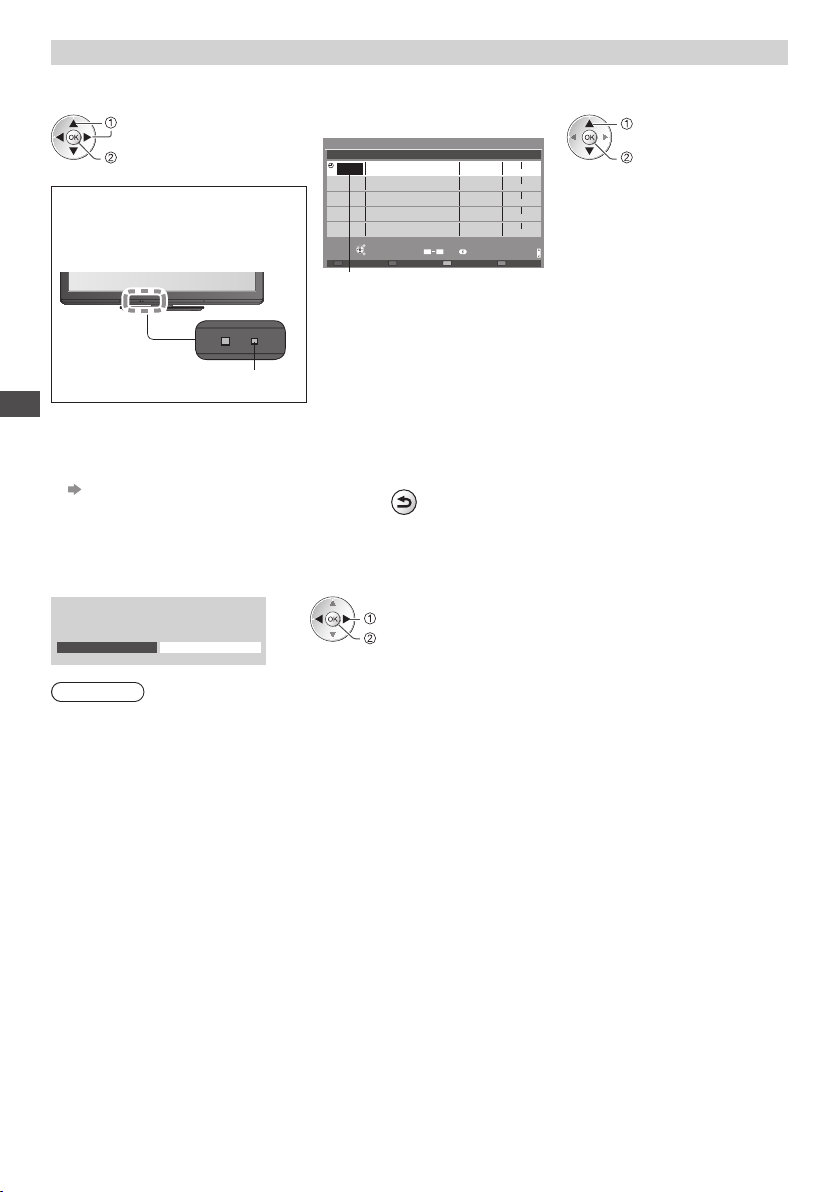
Timer-programmering (DVB-indstilling)
T imer-programmering er en timer, der minder om at se eller optage programmet på den eksterne optager.
1 Vælg det kommende program
vælg
indstil
LED bliver orange, hvis Timer-
programmering er indstillet.
(Orange LED blinker, hvis Timer-
programmering er i gang.)
LED
Anvendelse af TV-Guide
■ Kontrol / Skift / Annullering af en timer-
programmeret begivenhed
“Timer-programmering” (s.56 - 58)
2 Vælg funktionen ([Ekstern opt.] eller [påmindelse])
vælg
( Skærmen Timer-programmering)
Timer-programmering
Funktion Nr. Kanalnavn Dato Start Slut
Ekstern opt.
<TIMER>
--- --/-- --:-- --:-----
--- --/-- --:--
---
--- --/-- --:-- --:-----
--- --/-- --:-- --:-----
Vælg timer
Afslut
Redigér timer
Tilbage
Slet
09
Ons 27.10.2010 10:46
Ons 27.10.2010
Information
20:00D 12 BBC ONE
20:30
(30 min.)
(--- min.)
--:--
(--- min.)
(--- min.)
(--- min.)
1/1
Side op
Side ned
gem
[Ekstern opt.] :
optagelse af programmet på den eksterne optager
Når starttiden kommer, vil der automatisk blive skiftet til kanalen, og der vil
blive sendt video- og lydsignaler. 2 minutt
er inden starttidspunktet vises der en
påmindelse, hvis du ser fjernsyn.
[påmindelse] :
og minde dig om at se programmet
Når du ser fjernsyn, vises der en påmindelse 2 minutter før starttidspunkte
på OK-knappen for at skifte til den programmerede kanal.
■ Tilbage til TV Guide
BACK/
RETURN
■ Hvis De vælger det aktuelle program
D er vises en bekræftelsesskærm, der beder dig afgøre, om du vil se eller optage programmet.
Vælg [Timer-programmering], og indstil [Ekstern opt.] til at optage fra det tidspunkt, du har fuldført indstillingen af den timer-
programmerede begivenhed.
Das Erste
19:30- 20:00
V is valgt program T imer-programmering
Bemærk
D enne funktion er ikke tilgængelig i analog indstilling.
•
T imer-programmering kan kun fungere korrekt, hvis fjernsynet modtager de korrekte tidsdata via signalet fra TV-stationen
•
eller serviceudbyderen.
D er kan ikke vælges andre kanaler, mens optagelse med Timer-programmering er i gang.
•
Sørg for at angive de korrekte indstillinger på optageren, der er sluttet til fjernsynet, når der optages programmer på den
•
eksterne optager.
Hvis en kompatibel optager med Q-Link, VIERALink eller lignende teknologier er sluttet til fjernsynet (s.85, 86), og [Link
indstillinger] (s.40) er udført, er ingen indstilling af optageren påkrævet. Læs også optagerens vejledning.
vælg
adgang
t. Tryk
24
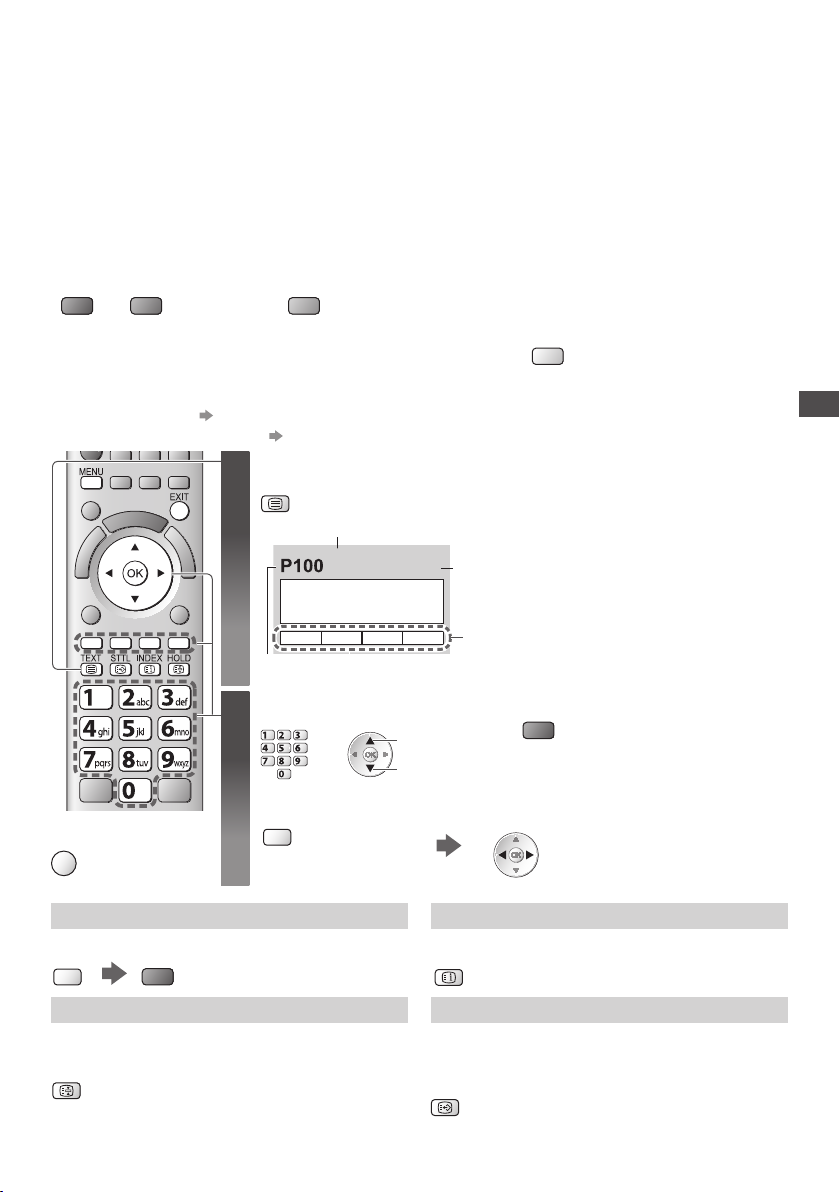
Visning af tekst-tv
T ekst-tv service er den tekstinformation, som leveres af sendestationerne.
D enne funktion kan variere, afhængigt af sendestationerne.
Hvad er FLOF (FASTEXT) funktion?
I FLOF-funktionen vises fire forskelligt farvede emner nederst på skæ
De trykke på knappen med den relevante farve. Denne funktion giver hurtig adgang til information om de viste emner.
Hv
ad er TOP-indstilling? (i tilfælde af sending af TOP-tekst)
TOP er en bestemt forbedring af den standard TV-tekst service, som resulterer i en lettere søgning og en mere effektiv guide.
Hurtigt overblik over den TV-tekst information, som er til rådighed.
•
N emt anvendeligt trin-for-trin valg af det aktuelle emne.
•
Sidestatusinformation nederst på skærmen.
•
D isponibel side op/ned
(Rød) (Grøn)
Hvad er Liste funktionen?
I Liste funktionen findes fire sidetal med forskellig farve nederst på skærmen. Hvert af disse tal kan ændres og lagres i
fjernsynets hukommelse.
“Gem hyppigt sete sider” (s.26)
■ For ændring af indstillingen
Til at vælge blandt emneblokke
(Blå)
[Tekst-TV] (s.43)
Skift til tekst-tv
1
TEXT
U ndersidenummer
<< 01 02 03 04 05 06 07 >>
17:51 28 Feb
TELETEXT
INFORMATION
Aktuelt sidenummer
rmen. For at få flere oplysninger om et af disse emner, skal
T il at vælge næste emne inden for
emneblokken.
(Efter det sidste emne flytter det til den
næste emneblok.)
(Gul)
V iser indekssiden (indholdet varierer
•
afhængigt af sendestationerne).
T id / dato
F arvebjælke
Visning af tekst-tv
Vælg siden
2
abc def
jkl
ghi
mno
eller
tuvpqrs
wxyz
■
Tilbage til fjernsynet
EXIT
■ Regulering af kontrast
MENU
( tryk tre gange)
Viser skjulte data
Viser skjulte ord f.eks.quizsidesvar
MENU
(Rød)
Tryk igen for at skjule dem
•
igen.
HOLD
Stop automatisk opdatering
(Hvis De vil holde den aktuelle side uden opdatering)
Tryk igen for at fortsætte.
HOLD
•
op
ned
eller
Når den blå bjælke vises
F arvet knap
( Svarer til farvebjælken)
INDEKS
Gå tilbage til hovedindekssiden
INDEX
Fremkald en favoritside
Se en gemt favoritside
Fremkald den side, som er gemt på den blå knap (Liste
funktion).
F abriksindstillingen er “P103”.
STTL
•
25
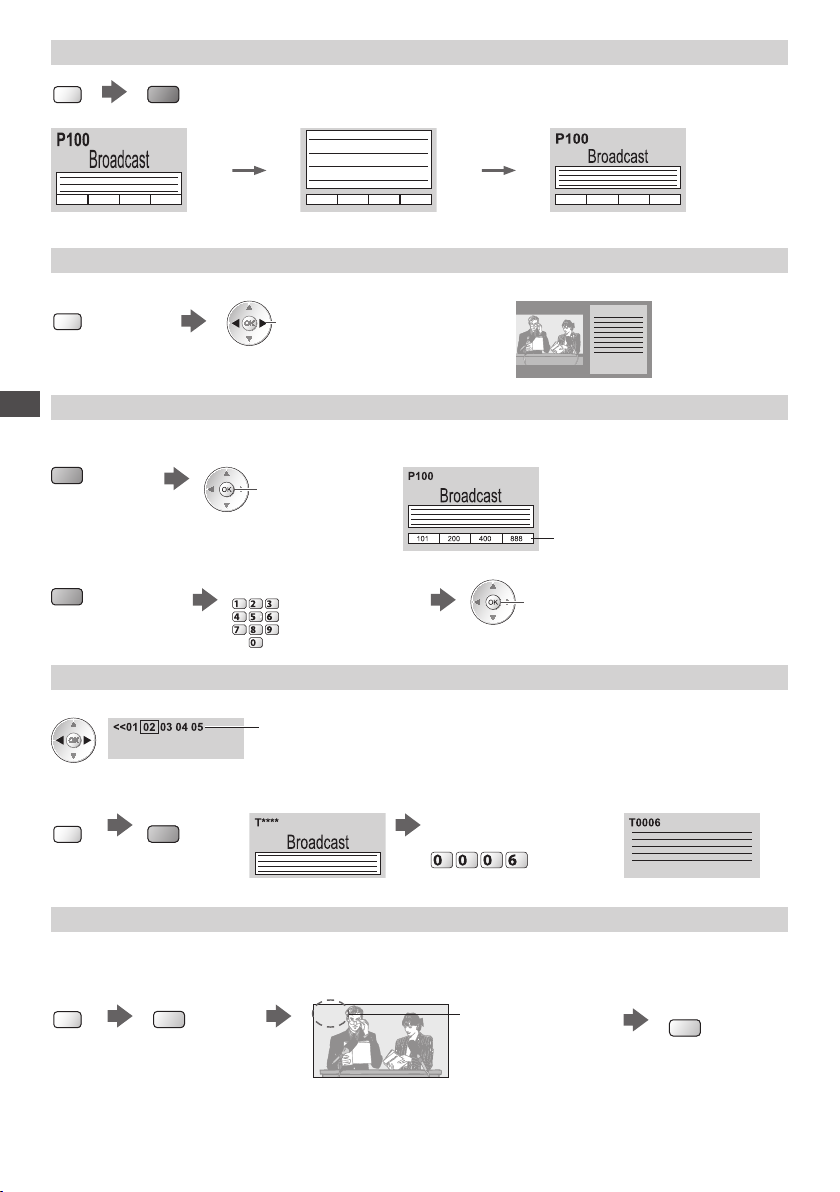
FULD / TOP / BUND
MENU
(TOP) (BUND) Normal (FULD)
(Grøn)
(Udvider TOP-halvdelen)
(Udvider den NEDERSTE halvdel)
Se i multivindue
Se fjernsyn og TV-tekst samtidigt i to vinduer
MENU
( tryk to gange)
B etjeninger kan kun udføres på Tekst-tv skærmen.
•
Gem hyppigt sete sider
Visning af tekst-tv
Gem hyppigt sete sider i farvebjælken (kun Liste-indstilling)
Når siden vises
(Tilsvarende
farvede knapper)
Vælg billede og tekst Til eller Fra
tryk og hold inde
■ Ændring af gemte sider
F arvet knap du vil
ændre
Se underside
Se underside (kun når TV-tekst er mere end en side)
I ndtast nyt sidenummer
abc def
jkl
ghi
mno
tuvpqrs
wxyz
K ommer frem øverst på
skærmen
■ Visning af en bestemt underside
MENU
(Blå)
A ntallet af undersider varierer alt efter sendestationerne
•
(op til 79 sider).
D et kan tage nogen tid at søge. I dette tidsrum kan du
•
se fjernsyn.
I ndtast det 4-cifrede tal
Eksempel: P6
mno
T allet bliver hvidt.
tryk og hold inde
Se fjernsyn, mens De venter på opdateringen
Se fjernsynsbilledet under søgning efter en tekst-tv side
T ekst-tv opdaterer automatisk sig selv, når ny information er parat.
MENU
Nyhedssiden indeholder en funktion, som indikerer ankomsten af de seneste nyheder (“News Flash”).
•
(Gul)
Skifter midlertidigt til fjernsynsskærm.
P108
(De kan ikke skifte kanal)
K ommer frem, når
opdatering er fuldført.
26
Se den opdaterede
side
(Gul)
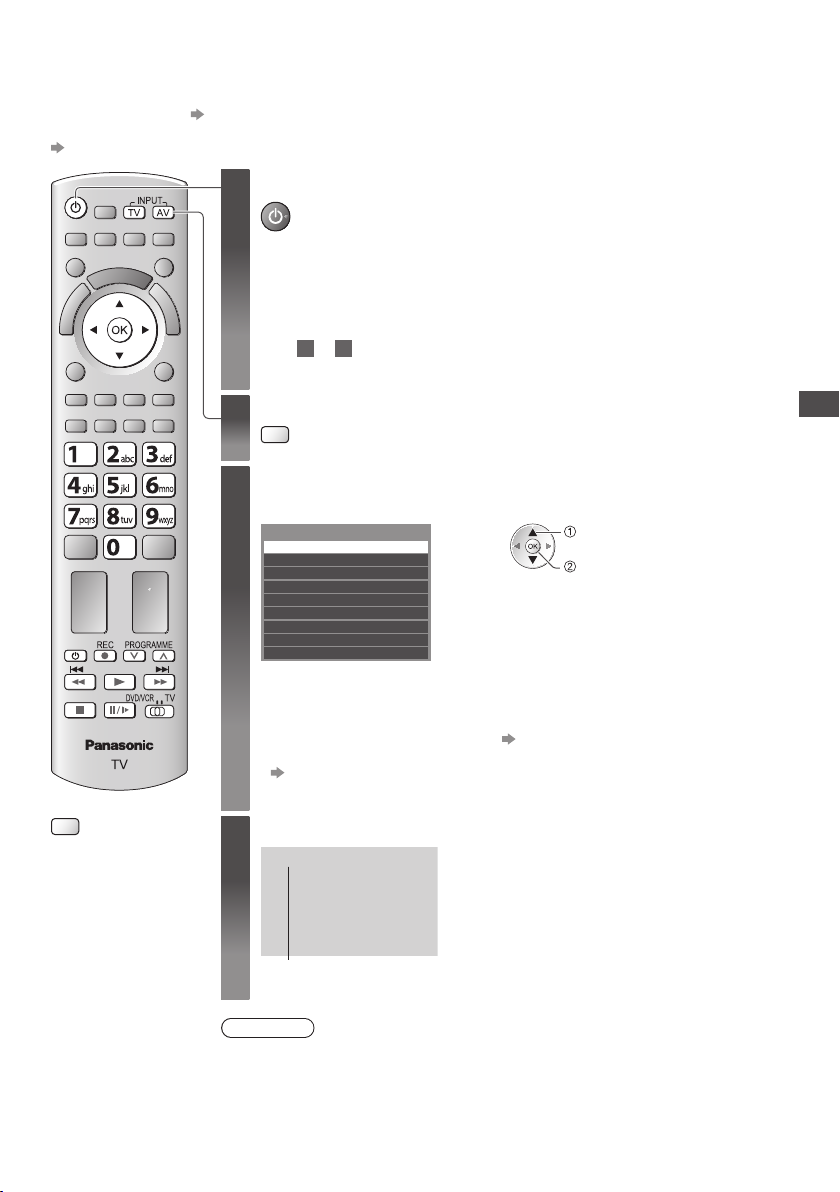
Visning fra eksterne indgange
T ilslut det eksterne udstyr (Videobåndoptagere, DVD-udstyr etc.) og det er muligt at se via indgangsbilledet.
T ilslutning af udstyret (s.11, 12, 92 - 94)
•
Fjernbetjeningen kan styre nogle funktioner af udvalgt, eksternt udstyr.
“Betjening af udstyret med fjernbetjeningen” (s.28)
Tænd for fjernsynet
1
Ved tilslutning med SCART som eksempel 2 eller 3 (s.11, 12)
M odtager automatisk indgangssignaler, når afspilningen begynder.
I ndgangssignaler identificeres automatisk af SCART (stikben 8) terminalen.
•
D enne funktion er også til rådighed for HDMI-tilslutninger (s.92).
•
Hvis indgangsindstillingen ikke skifter automatisk.
2
3
og
Udfør
K ontroller opsætningen af udstyret.
•
Vis indgangsvælgermenuen
2
AV
Vælg indgangsindstillingen, som er sluttet til
3
udstyret
vælg
se
■
Tilbage til fjernsynet
TV
Inputvalg
AV1
AV2
COMPONENT
HDMI1
HDMI2
HDMI3
HDMI4
TV
SD Card/USB
Du kan også vælge indgangen med AV-knappen på fjernbetjeningen eller på fjernsynets
•
sidepanel (bortset fra [SD Card/USB]).
Tryk gentagne gange på knappen, indtil den ønskede indgang er valgt.
[ SD Card/USB] : Skifter til Medieafspiller “Brug af medieafspilleren” (s.65)
•
Du kan afmærke eller springe hver indgangsindstilling over (bortset fra [SD Card/USB]).
•
“Angiv etiketter” (s.61)
Oversprungne indgange vil ikke blive vist, når der trykkes på AV-knappen.
Vis
4
AV1
Visning fra eksterne indgange
V iser den valgte indstilling
Bemærk
Hvis det tilsluttede udstyr har en funktion for indstilling af skærmformatet, skal dette indstilles
•
til “16:9”.
F or detaljer henviser vi til betjeningsvejledningen for udstyret, eller rådfør Dem med Deres
•
lokale forhandler.
27
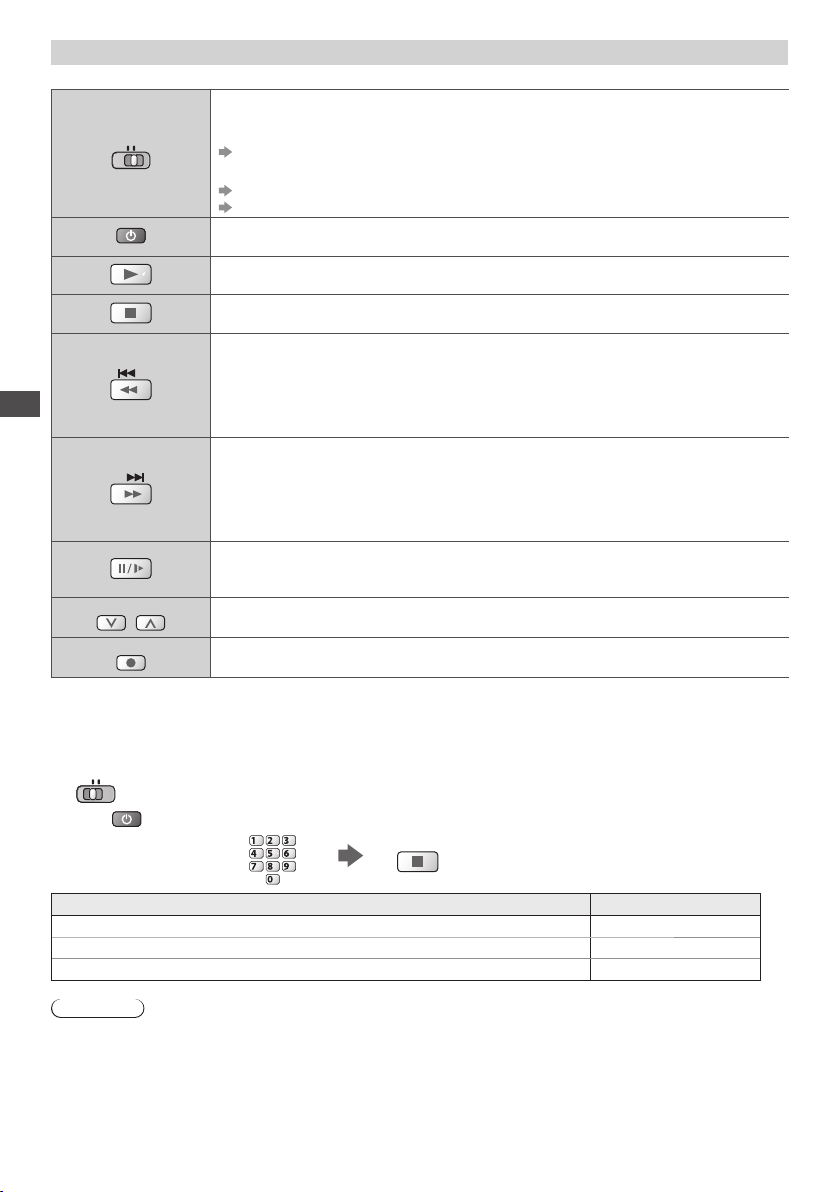
Betjening af udstyret med fjernbetjeningen
D et udstyr, der er sluttet til fjernsynet, kan betjenes direkte med nedenstående knapper på fjernsynets fjernbetjening.
Vælgerknap til betjening af det tilsluttede udstyr
Vælg “DVD/VCR” for at betjene Panasonic DVD-optager, DVD-afspiller, afspiller-biograf, Blu-ray
DVD/VCR
TV
Visning fra eksterne indgange
PROGRAMME
REC
Disc biograf eller videobåndoptager.
“Hvordan man ændrer koden for typen af udstyret” (se herunder)
Vælg “TV” for at bruge Medieafspiller eller VIERALink
“Medieafspiller” (s. 66)
“VIERA Link Control” (s.90)
Standby
Sæt til standbyindstilling / Tænd
Afspil
Afspil videokassettebånd / DVD / videoindhold
Stop
Stopper operationerne
Tilbagespol / Overspring / Søgning
V ideobåndoptager :
T ilbagespol, tilbagespoling med billede
DVD / videoindhold :
Spring til forrige spor, titel eller kapitel
Tryk og hold inde for at søge baglæns
Hurtigt frem / Overspring / Søgning
V ideobåndoptager :
Hurtigt frem / fremspoling med billede
DVD / videoindhold :
Spring til næste spor, titel eller kapitel
Tryk og hold inde for at søge fremad
Pause
P ause / Genoptag
DVD: Tryk og hold inde for at afspille med langsom hastighed
Kanal op / ned
Vælg program
Optag
Start optagelsen
Hvordan man ændrer koden for typen af udstyret
Hver type Panasonic udstyr har dets egen fjernbetjeningskode.
Æ ndr venligst koden i henhold til det udstyr, De vil betjene.
1 Sæt positionen til “DVD/VCR”
DVD/VCR
TV
2 Tryk på , og hold den nede under følgende betjeninger
I ndtast den rigtige kode, se
oversigten herunder.
DVD-optager, DVD-afspiller, Blu-ray Disc-afspiller 70 (standard)
abc def
jkl
ghi
mno
tuvpqrs
wxyz
Type udstyr Kode
Afspiller-biograf, Blu-ray Disc biograf 71
V ideobåndoptager 72
Tryk på
Bemærk
K ontroller, at fjernbetjeningen virker korrekt, når De har ændret koden.
•
K oderne vil muligvis blive nulstillet til standardværdierne, hvis batterierne skiftes ud.
•
N ogle betjeninger er muligvis ikke tilgængelige på visse modeller af udstyret.
•
28
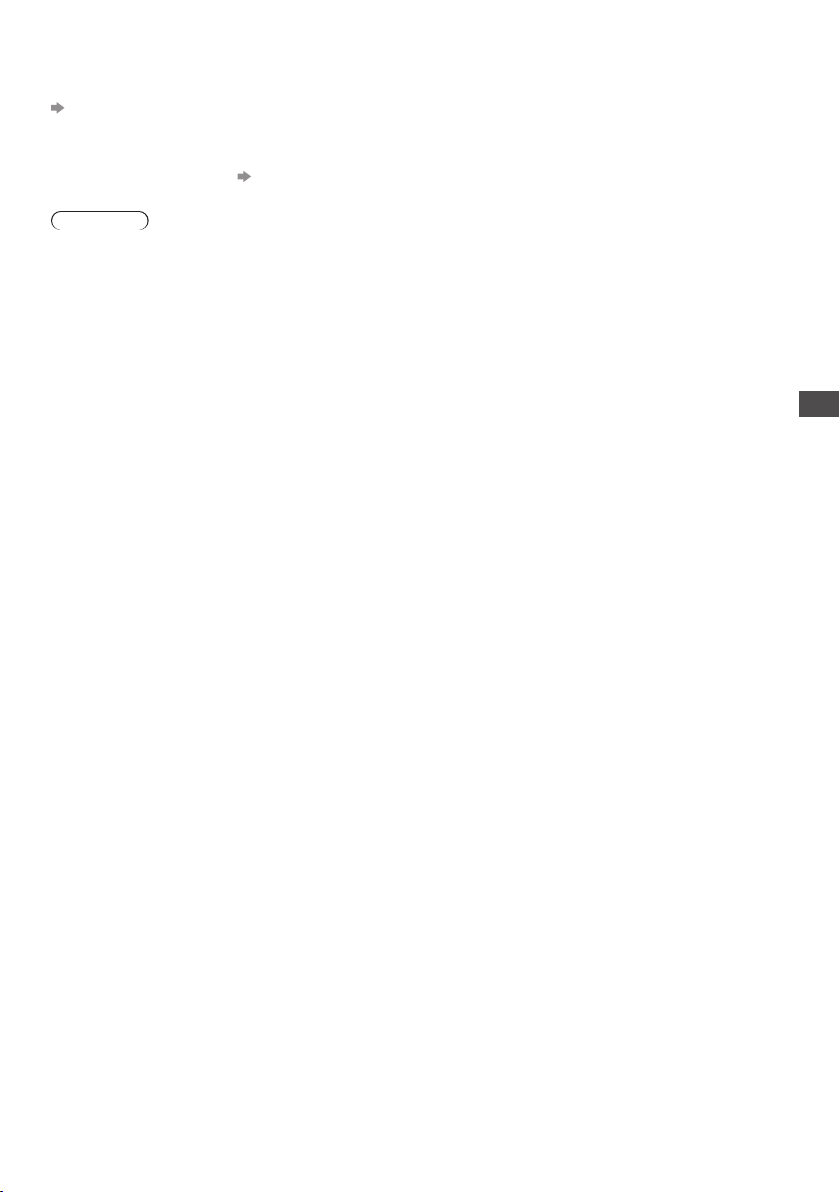
Visning af 3D-billeder
D e kan få vist 3D-billeder med indhold eller programmer, der svarer til 3D-effekten, hvis De tager 3D-brillerne på.
“Ekstraudstyr” (s. 6)
D ette fjernsyn understøtter 3D-formaterne [Frame Sequential]
∗
1 : Et 3D-format, hvor billederne for venstre og højre øje er indspillet i HD-kvalitet og afspilles skiftevis
∗
2, ∗3 : Andre tilgængelige 3D-formater
Sådan kan man se 3D-billeder (s.30)
•
Forsigtig
Læs disse anvisninger omhyggeligt for at anvende disse 3D-briller på en sikker og behagelig måde.
Visning af 3D-indhold
D e bør ikke bruge 3D-brillerne, hvis De tidligere har
•
haft problemer med overfølsomhed over for lys,
hjerteproblemer, eller hvis De på nuværende tidspunkt har
andre medicinske lidelser.
D e bør straks holde op med at bruge 3D-brillerne, hvis De
•
er træt, føler Dem utilpas eller oplever en eller anden form
for ubehag.
Når De indstiller effekten vha. [3D-justering], skal De tage
•
højde for, at visningen af 3D-billeder varierer fra person til
person.
H old en passende pause efter at have set en 3D-film.
•
H old en pause på mellem 30 - 60 minutter efter at have
•
set 3D-indhold på interaktive enheder, som for eksempel
3D-spil eller computere.
P as på, De ikke rammer fjernsynsskærmen eller andre
•
personer utilsigtet. Når De bruger 3D-brillerne, kan
afstanden mellem brugeren og skærmen fejlbedømmes.
D e må kun have 3D-brillerne på, når De ser 3D-indhold.
•
Hvis De ikke kigger på fjernsynsskærmen i et stykke tid,
•
mens der vises 3D-billeder, k an 3D-brillerne muligvis blive
slukket automatisk.
Hvis De lider af en eller anden type synsproblemer (nær-/
•
langsynet, astigmatisme, synsforskelle i venstre og højre),
bedes De venligst korrigere Deres syn, inden De bruger
3D-brillerne.
H old op med at bruge 3D-brillerne, hvis De tydeligt kan se
•
dobbeltbilleder, når der vises 3D-indhold.
3D-brillerne må ikke bruges på en afstand, der er mindre
•
end den anbefalede afstand.
D en anbefalede visningsafstand er mindst 3 gange
billedhøjden.
TX-P42ST32Y : 1,6 m eller mere
TX-P46ST32Y : 1,7 m eller mere
TX-P50ST32Y : 1,9 m eller mere
Når det øverste og nederste område af skærmen bliver
sort, som for eksempel film, skal De se skærmen på en
afstand, der er mindst 3 gange fjernere end højden af det
aktuelle billede. (Dette gør afstanden tættere på end det
herover anbefalede tal.)
1
∗
, [Side om side]
Brug af 3D-briller
M an bør være særligt opmærksom, når børn bruger
•
3D-brillerne.
3D-briller bør som retningslinje ikke bruges af børn, der
er under ca. 5 - 6 år. Forældre eller værger skal holde fuldt
opsyn med børn, og de skal sikre deres sikkerhed og
helbred under hele brugen af 3D-brillerne.
I nden De bruger 3D-brillerne, skal De sikre Dem, at ikke er
•
genstande omkring brugeren, der kan gå i stykker, så De
undgår utilsigtede beskadigelser eller personskader.
Fjern 3D-brillerne, inden De bevæger Dem rundt, så De
•
ikke falder eller kommer ud for en personskade.
G em altid 3D-brillerne i den æske, der fulgte med
•
3D-brillerne, når de ikke er i brug.
3D-brillerne må kun bruges til det beregnede formål og
•
intet andet.
3D-brillerne må ikke bruges ved høje temperaturer.
•
3D-brillerne må ikke bruges, hvis de er fysisk beskadigede.
•
U ndlad at bruge nogen form for enheder, der udsender
•
infrarøde signaler nær 3D-brillerne, da disse kan få
3D-brillerne til at fungere forkert.
U ndlad at bruge enheder (som for eksempel
•
mobiltelefoner eller personlige transceivere), der udsender
stærke elektromagnetiske bølger nær 3D-brillerne, da disse
kan forårsage funktionsfejl af 3D-brillerne.
Udsæt ikke den infrarøde modtagerdel for skarpt lys som
•
f.eks. direkte sollys og fluorescerende lys. 3D-billedet vises
muligvis ikke korrekt.
H old straks op med at bruge 3D-brillerne, hvis der opstår
•
en funktionsfejl eller en fejl.
H old straks op med at bruge 3D-brillerne, hvis De oplever
•
nogen form for rødme, smerte eller hudirritation omkring
næsen eller tindingerne.
I sjælne tilfælde kan materialerne, der bruges i 3D-brillerne,
•
forårsage en allergisk reaktion.
2
∗
og [Top og bund]
3
∗
.
Visning af 3D-billeder
29
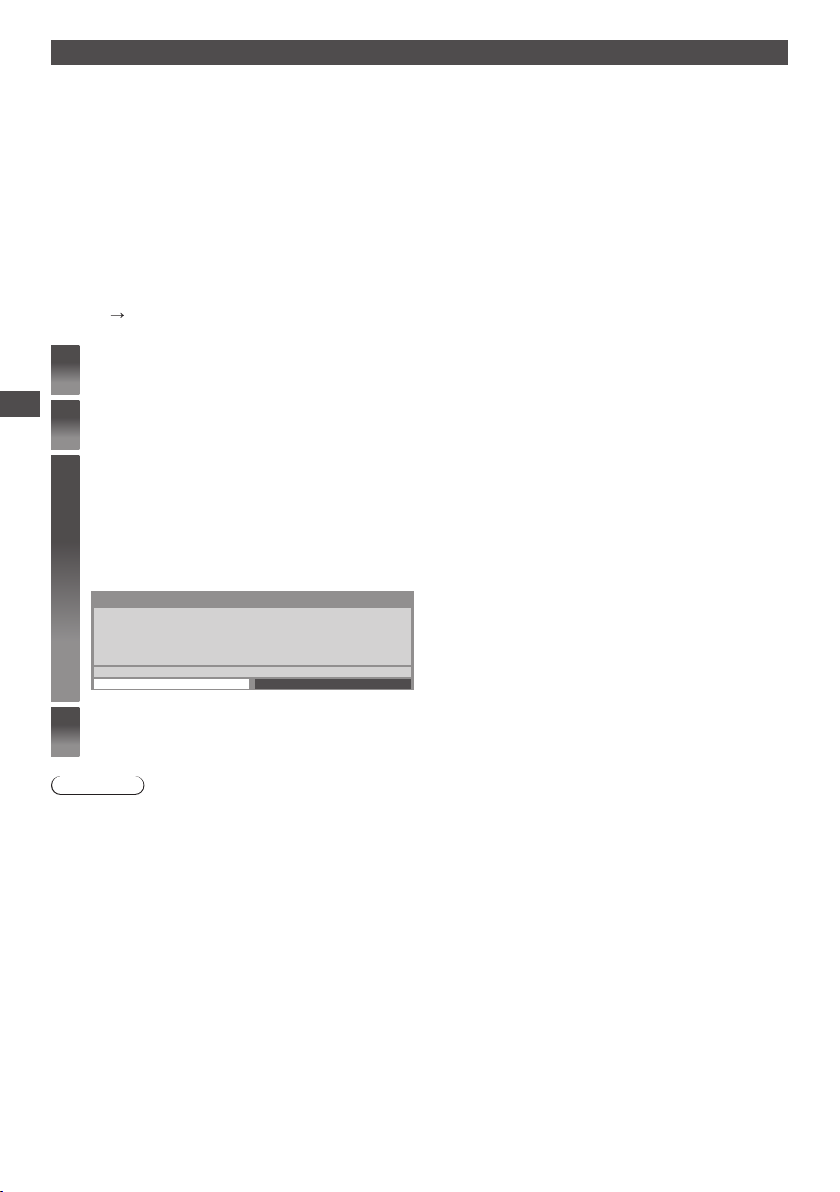
Visning af 3D-billederne
D e kan få vist 3D-billeder på forskellige måder.
(De understøttede 3D-formater er Frame Sequential, Side om side og Top og bund.)
■ Afspilning af en 3D-kompatibel Blu-ray-disk (Frame Sequential-format)
T ilslut den 3D-kompatible afspiller vha. et fuldt monteret HDMI-kompatibelt kabel.
•
Hvis der ikke skiftes indgangsindstilling automatisk, skal De vælge indgangsindstillingen, der er sluttet til afspilleren. (s.27)
•
Hvis De bruger en afspiller, der ikke er kompatibel med 3D, vil billederne blive vist i 2D-tilstand.
•
■ 3D-understøttet udsendelse
K ontakt venligst udbyderne af programindholdet for tilgængeligheden af denne service.
•
■ 3D-billeder og 3D-videoer, der er optaget vha. 3D-kompatible Panasonic-produkter
T ilgængeligt i Medieafspiller (s. 67 - 69, 72)
•
■ 2D-billeder, der er konverteret til 3D
Stil på [2D 3D]-tilstand i [Valg af 3D-tilstand] (s. 31)
Tænd for 3D-brillerne
1
Visning af 3D-billeder
Tag 3D-brillerne på
2
Se 3D-billederne
3
D er vil blive vist sikkerhedsanvisninger, når du ser 3D-billedet for første gang. Vælg [Ja] eller [Nej] for at fortsætte med
•
at se 3D-billeder.
Hvis De vælger [Ja], vil denne meddelelse blive vist igen under de samme forhold, næste gang De tænder på tænd /
sluk-knappen. Vælg [Nej], hvis De ikke ønsker at få vist denne meddelelse igen.
Eksempel :
Sikkerhedsforanstaltninger
For at du kan nyde 3D billeder sikkert og behageligt, bedes du læse hele brugervejledningen.
Hold straks op med at bruge 3D brillen, hvis du føler dig træt eller utilpas - eller oplever nogen
anden ubehagelighed.
Efter brugen bør du altid lægge 3D brillen i det medfølgende etui.
Vil du se denne meddelelse igen på et senere tidspunkt?
Sluk for 3D-brillerne, når De er færdig med at bruge dem
4
J a N ej
Bemærk
3D-briller medfølger ikke. Køb dem efter behov. (s.6)
•
Se venligst vejledningen til 3D-brillerne for yderligere oplysninger om at bruge og bære 3D-brillerne.
•
3D-billedet eller 3D-effekten er muligvis ikke tilgængelig, så længe VIERAConnects startskærm (s.82) vises, eller Ekstern
•
opt. med Timer-programmering (s.56) / Direkte TV-optagelse (s.85,87) er i gang. Angående indholdet af Frame Sequentialformatet og Side om side (Fuld), vises der ingen billeder under disse forhold.
Hvis rummet er oplyst af fluorescent lamper / dæmpere (50 Hz), og der ser ud til at være et flimrende lys, når De bruger
•
3D-brillerne, bør de slukke for de fluorescerende lamper eller stille [3D-opdateringsfrekvens] på [100Hz] (s. 37).
3D-indhold vil ikke kunne ses korrekt, hvis 3D-brillerne tages på, så de vender på hovedet, eller så bagsiden vender udad.
•
D e bør ikke tage 3D-brillerne på, når De ser andet end 3D-billeder. Det kan være svært at se flydende krystalskærme (som for
•
eksempel computerskærme, digitale ure eller lommeregnere, osv.), mens De har 3D-brillerne på.
3D-brillerne må ikke bruges som solbriller.
•
3D-effekter kan opfattes forskelligt afhængigt af personen.
•
30
